คุณใช้ Snapchat หรือไม่? คุณเบื่อกับ การแจ้งเตือน มากมายจาก Snapchat ของคุณหรือไม่? ผ่อนคลาย! คุณสามารถปิด การแจ้งเตือน สำหรับ Snapchat ได้ทั้งหมด ใช่! มันง่ายมากสำหรับคุณที่จะปิดเสียงการแชทการโทรและแม้แต่เรื่องราวใน Snapchat เป็นไปได้มากว่าคุณต้องการปิดเสียงใครบางคนใน Snapchat แต่ไม่ต้องการบล็อกพวกเขา
ดังนั้นในบทความนี้ เราจะแสดงให้เห็นว่าคุณสามารถปิดเสียงใครบางคนใน Snapchat ชั่วคราวได้อย่างไร นอกจากนี้คุณจะสามารถควบคุมของคุณได้ Snapchat การแจ้งเตือน และเพิ่มความปลอดภัยของแอป
จะหยุดรับ Snaps จากใครบางคนโดยไม่บล็อกได้อย่างไร
Snapchat เป็นแพลตฟอร์มของการโต้ตอบทางสังคมที่คุณแทรกสแน็ปช็อต คอลเลกชันเรื่องราว ลายเส้น แชท การโทร แผนที่สแนป ฯลฯ เป็นเรื่องที่น่าสนใจสำหรับผู้ใช้จำนวนนับไม่ถ้วนที่จะใช้เครื่องมือสร้างสรรค์ดังกล่าว ในบางครั้ง หลายๆ คนอาจรู้สึกเหนื่อยล้าจากการได้รับข้อมูลอัปเดตและ การแจ้งเตือน อย่างต่อเนื่อง และต้องการบล็อกบุคคลที่ก่อกวนทั้งหมด แต่นี่จะทำให้การบล็อกโดยตรงดูค่อนข้างหยาบคาย ผ่อนคลาย! ทางเลือกอื่นที่ดีที่สุดสำหรับคุณที่ทำอย่างสุภาพคือ:
- คุณสมบัติปิดเสียง
- คุณสมบัติ 'ห้ามรบกวน (DND)'
วิธีใช้ฟีเจอร์ 'ห้ามรบกวน'
นี่คือวิธีที่ผู้ใช้สามารถเปิดใช้งานคุณสมบัติ 'ห้ามรบกวน' บน Snapchat ได้อย่างมีประสิทธิภาพ:
- เปิดแชทของใครบางคนที่คุณต้องการใช้โหมด DND แตะชื่อผู้ใช้เพื่อเข้าถึง “ การตั้งค่า ”
- ยืนยันการเปิด "ห้ามรบกวน"
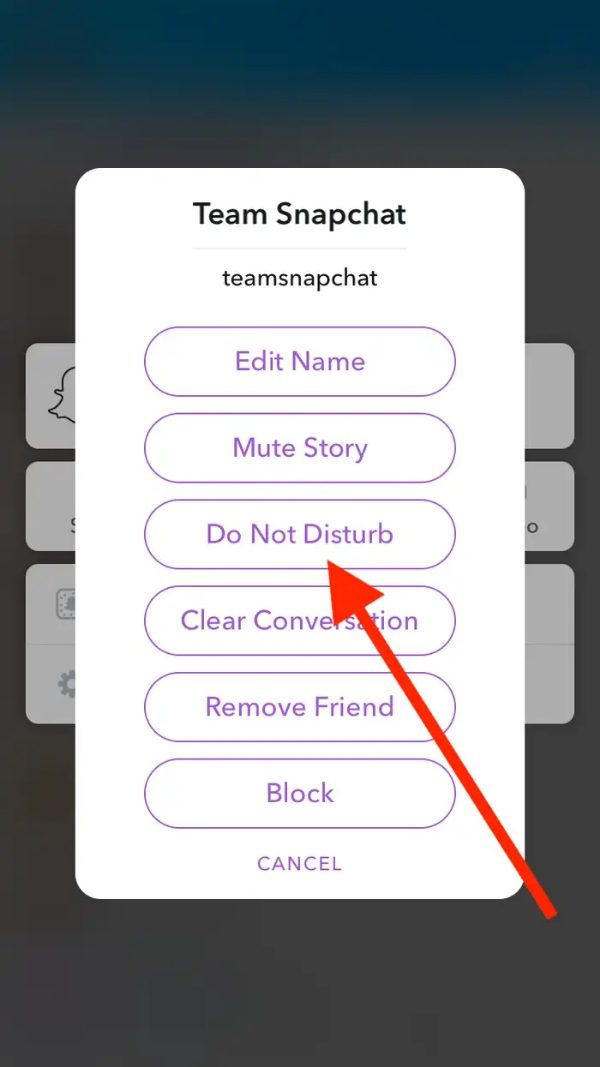
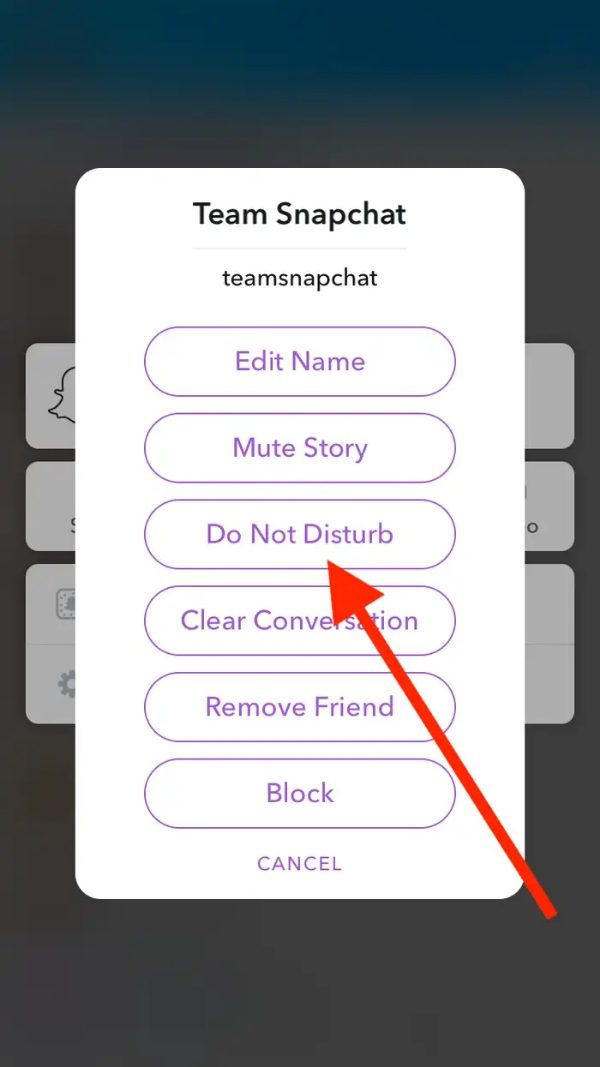
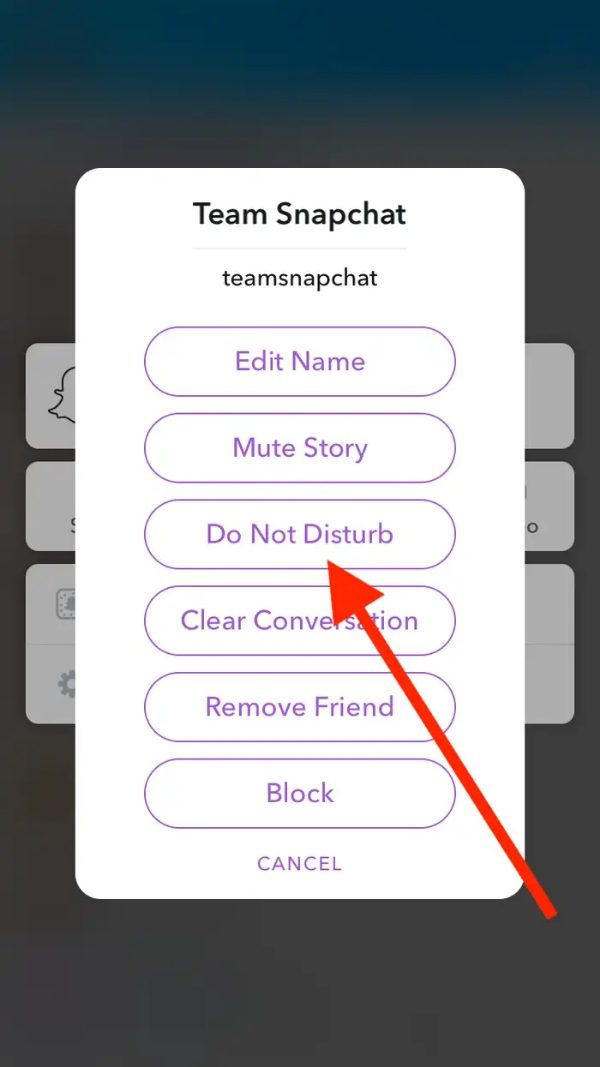
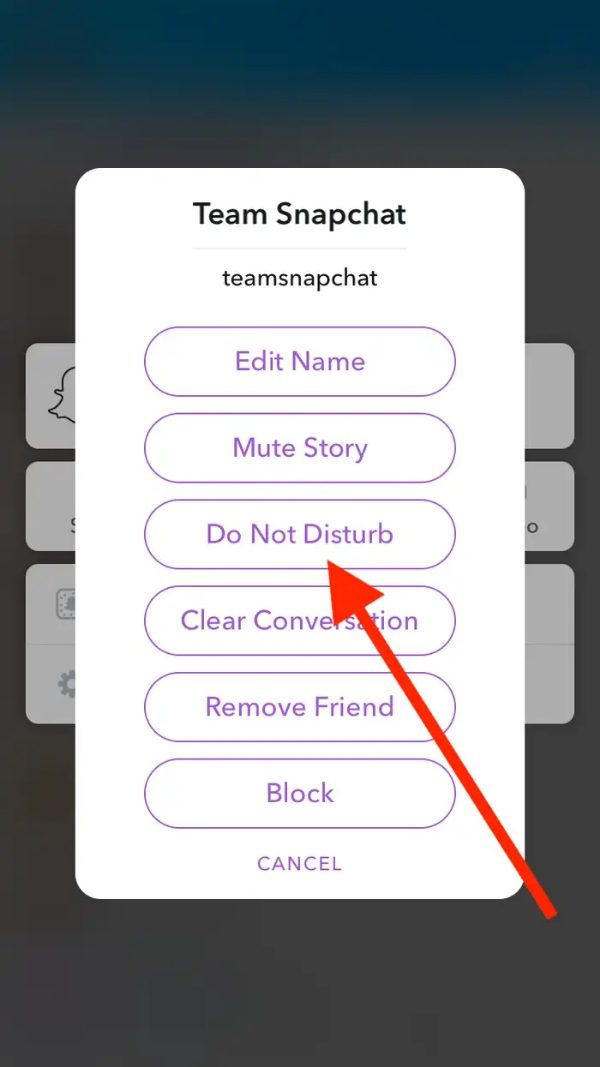
ให้เราแนะนำว่า Snapchat เวอร์ชันล่าสุดและอัปเดตไม่มีการมองเห็นสำหรับฟีเจอร์ DND นี้ ด้วยเหตุนี้ จึงมีตัวเลือก "ปิดเสียง"
ความแตกต่างระหว่าง 'ห้ามรบกวน' และการปิดเสียง
ฟีเจอร์ทั้งสองนี้บน Snapchat เป็นวิธีปิดเสียง การแจ้งเตือน จดจำการโทร การแชท Snaps ฯลฯ ทั้งสองฟีเจอร์นี้ออกแบบมาเพื่อเป้าหมายที่เกี่ยวข้องกัน อย่างไรก็ตาม สิ่งที่พวกเขาได้รับนั้นแตกต่างออกไป
คุณสมบัติห้ามรบกวน (DND) จะหยุดการเตือนความจำทั้งหมดและผลักดัน การแจ้งเตือน บน Snapchat ของคุณ รวมถึงข้อความ การสแนป และการโทร เป็นวิธีที่ง่ายและรวดเร็วในการหลีกเลี่ยงการหยุดชะงัก
การปิดเสียงจะทำให้คุณสามารถปิดเสียง การแจ้งเตือน เฉพาะได้ เช่น การแชทหรือเรื่องราวจากผู้ใช้บางราย อย่างไรก็ตามสิ่งเหล่านั้นจะยังคงผลักดันคุณอยู่
จะปิดเสียงการสนทนาและการโทรจากใครบางคนใน Snapchat ได้อย่างไร
ให้เราให้คำแนะนำที่จะ ช่วยเหลือ คุณตัดการติดต่อกับผู้ละเมิดโดยไม่ลบออก สิ่งที่คุณต้องทำคือทำตามขั้นตอนขั้นตอนด้านล่าง
ขั้นตอนที่ 1. ไปที่หน้าจอแชทของผู้ติดต่อที่คุณต้องการปิดเสียง คลิกจุดสามจุดที่มุมขวาบน จากนั้นแตะ “แชทและ การตั้งค่า ” เพื่อทำการปรับเปลี่ยน
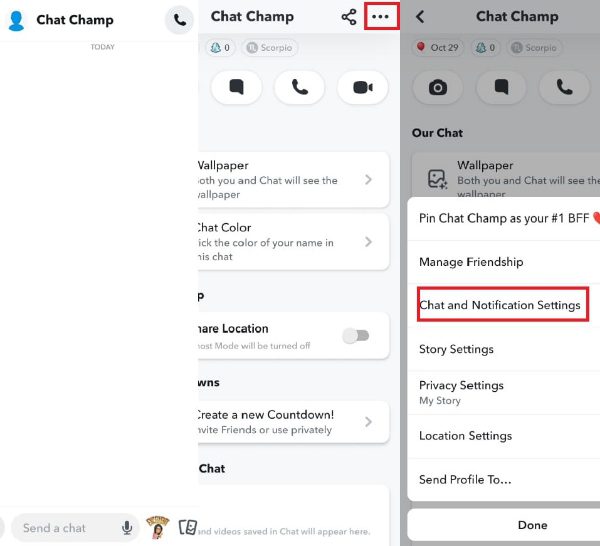
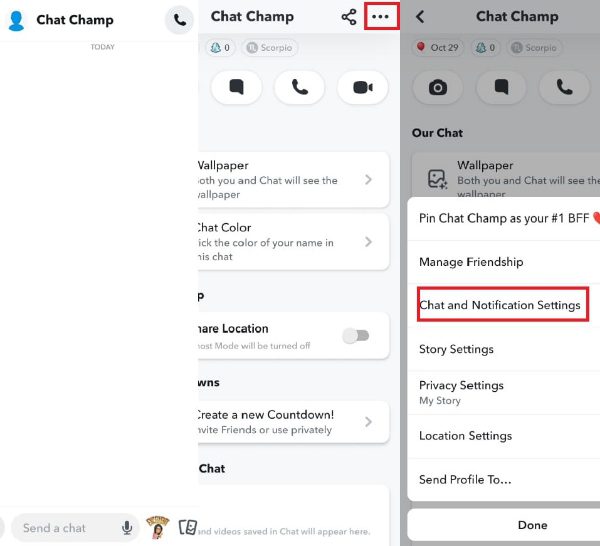
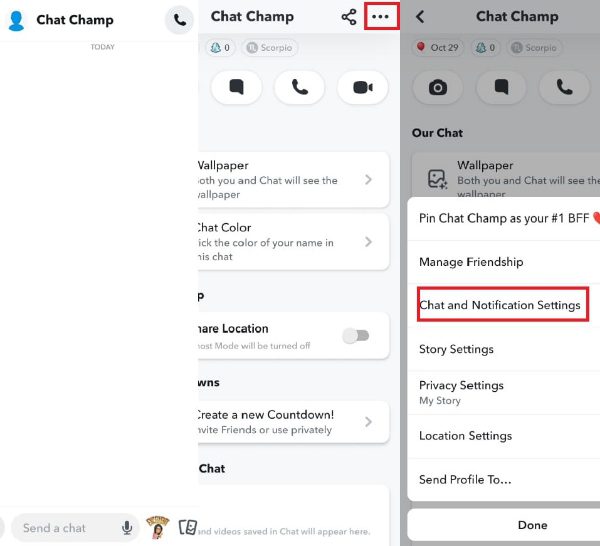
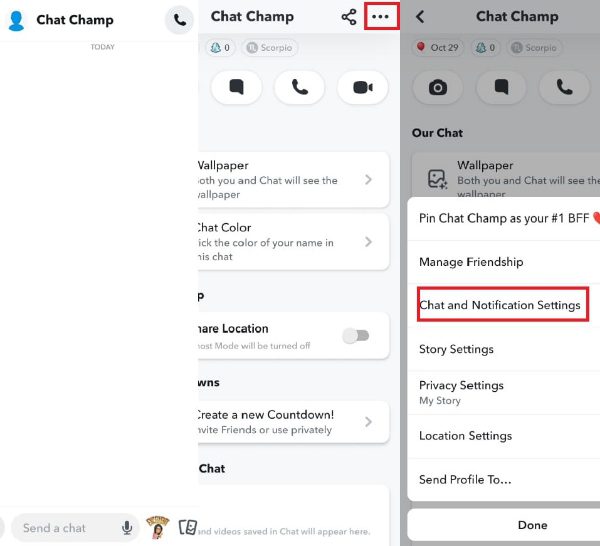
ขั้นตอนที่ 2 หน้าต่างป๊อปอัปจะปรากฏขึ้น ดังนั้นเลือก “ การตั้งค่า แจ้งเตือน ” ที่นี่คุณสามารถเปิดใช้งาน "ปิดเสียงแชท" หรือ "ปิดเสียงการโทร"
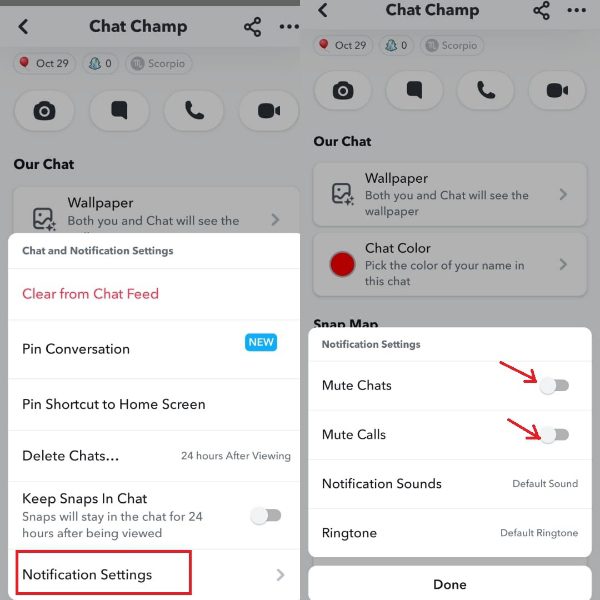
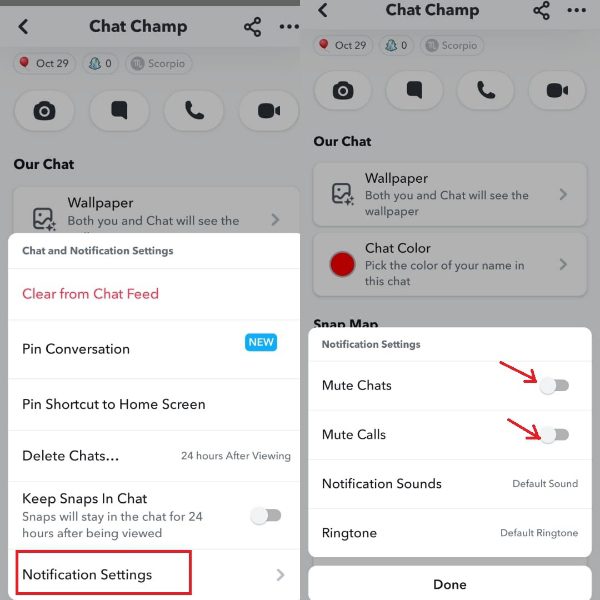
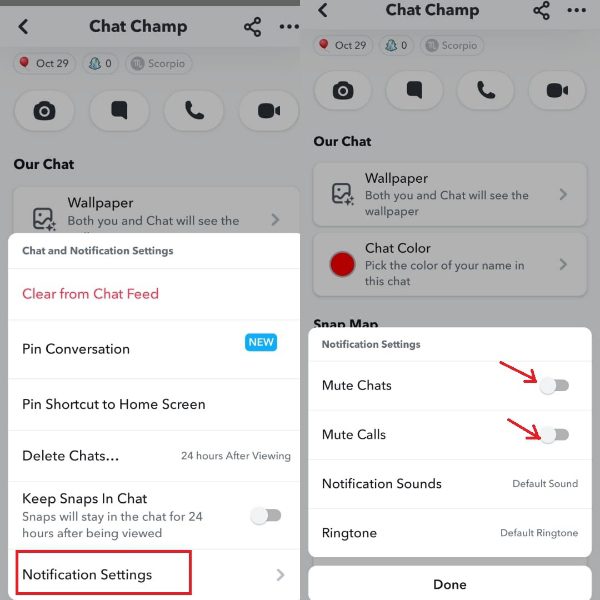
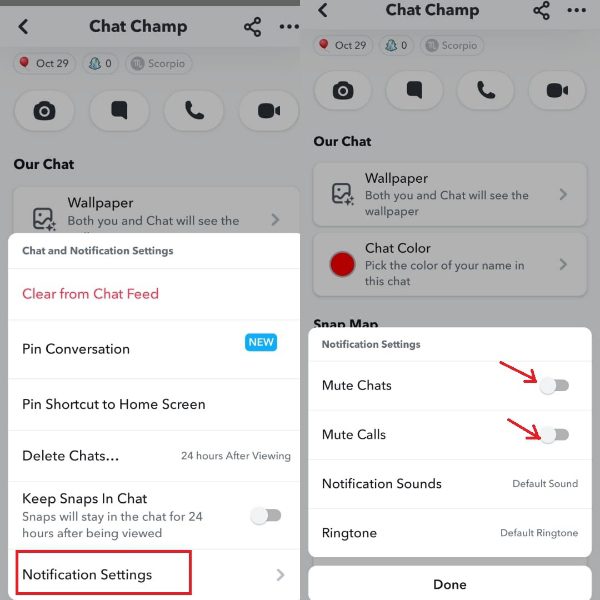
ขั้นตอนที่ 3 คุณจะได้รับแจ้งว่าคุณต้องการปิดเสียงนานเท่าใด รวมถึง 1 ชั่วโมง 8 ชั่วโมง 24 ชั่วโมง หรือ “จนกว่าฉันจะเปิดเสียงพวกเขา” ในที่สุดให้แตะที่เสร็จสิ้น
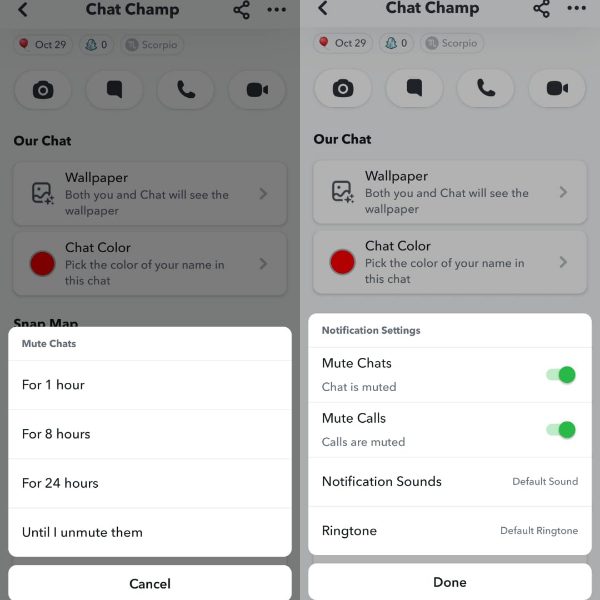
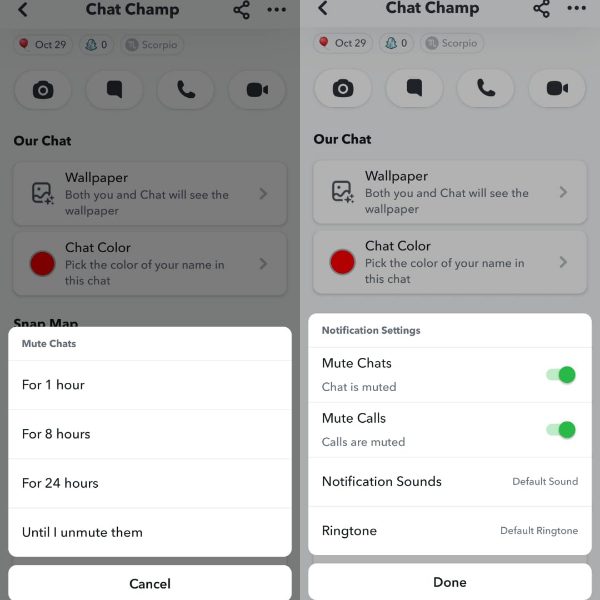
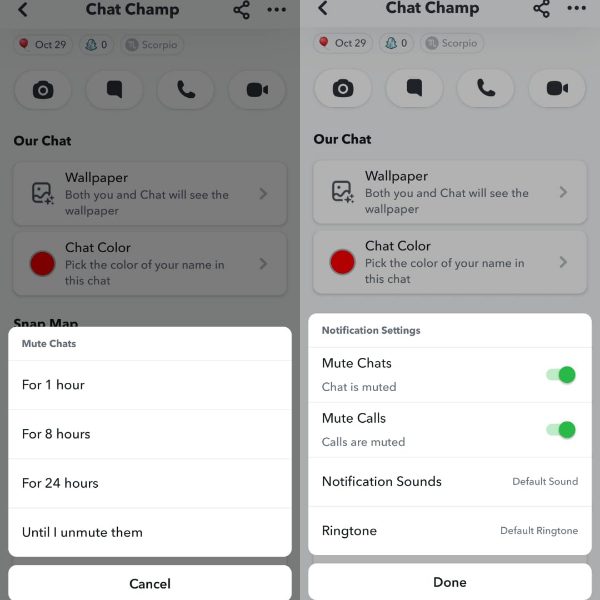
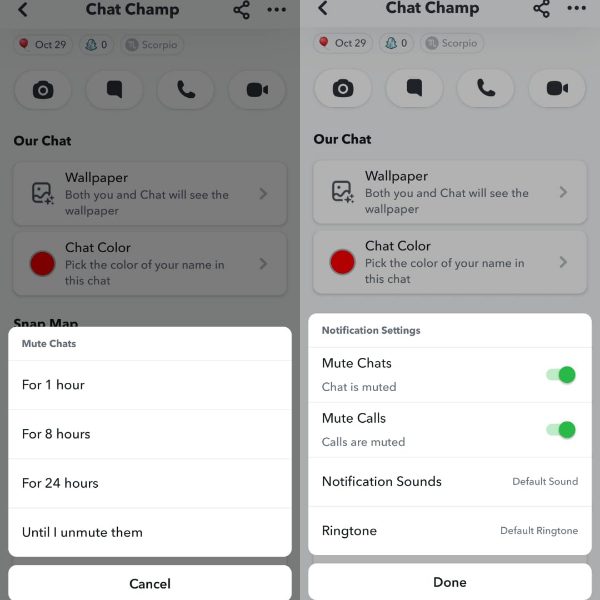
จะปิดเรื่องราว Snapchat ของใครบางคนได้อย่างไร?
หากคุณต้องการจำกัดการโต้ตอบ เรื่องราวของสแนปแชท โดยไม่ต้องพึ่งใครก็ทำได้! ดำเนินการหลายขั้นตอนเพื่อปรับ การตั้งค่า เพื่อให้คุณสามารถรักษาฟีดให้สะอาดและเป็นมิตร ต่อไปนี้คือวิธีการ ปิดเสียงเรื่องราวของเพื่อน:
ขั้นตอนที่ 1. เปิดหน้าจอแชทของเพื่อนที่คุณไม่ต้องการดูเรื่องราว
ขั้นตอนที่ 2. แตะชื่อเพื่อนของคุณ กดไอคอนจุดสามจุดที่มุมขวาบนของหน้าจอ
ขั้นตอนที่ 3 แตะเรื่องราวของ การตั้งค่า > เปิดปิดเสียงเรื่องราว คลิกที่ "เสร็จสิ้น" เพื่อยืนยัน
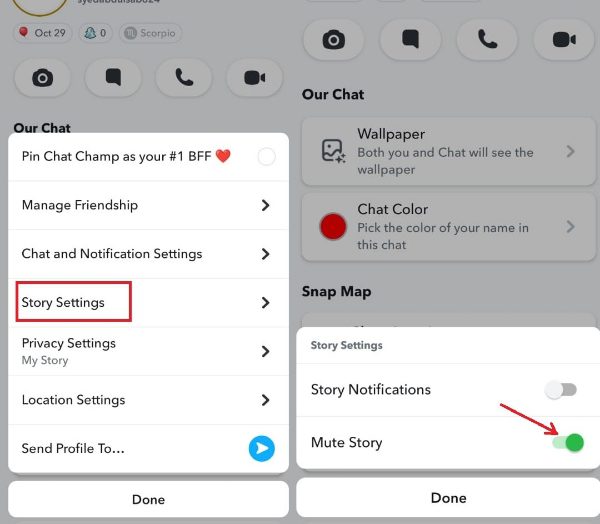
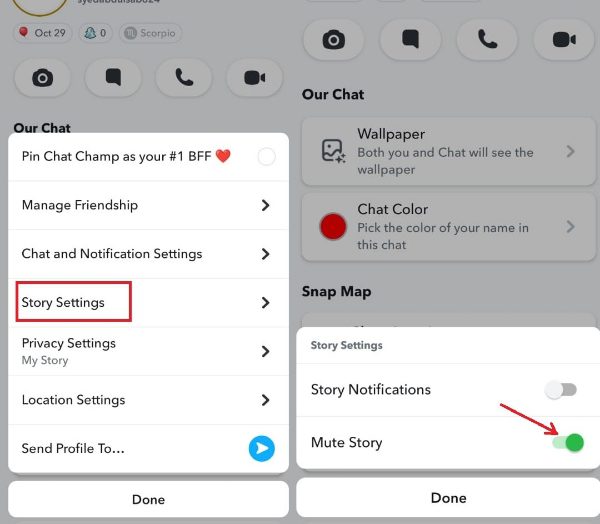
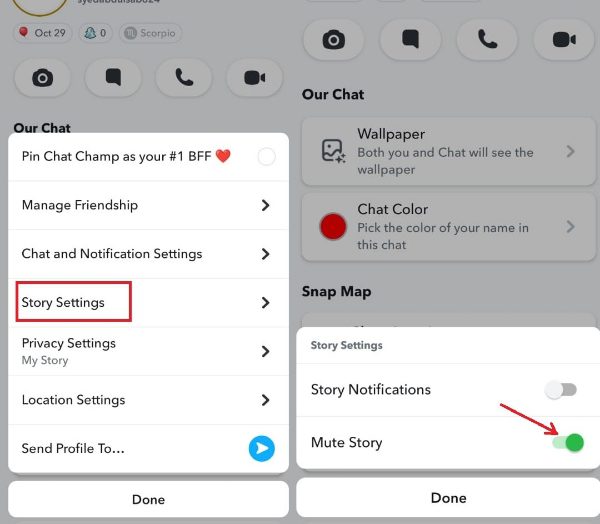
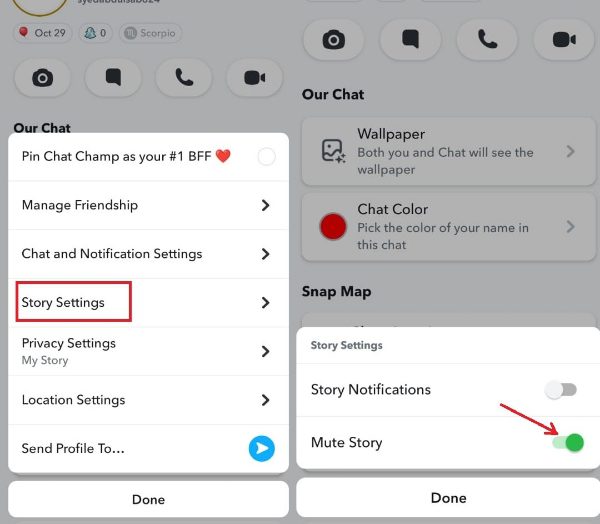
จะเปิดเสียงใครบางคนใน Snapchat ได้อย่างไร?
การเปิดเสียงข้อความ การโทร และ Snaps ของใครบางคนเป็นเรื่องง่ายมาก เพียงทำตามขั้นตอนเดียวกันด้านบนเพื่อเปิดแต่ละตัวเลือก ขั้นตอนมีดังต่อไปนี้:
- เปิดแชทของผู้ที่ถูกปิดเสียงแล้วแตะชื่อผู้ใช้
- แตะไอคอนสามจุด จากนั้นเมนู การตั้งค่า ปรากฏขึ้น
- เลือก “การแจ้งเตือน การตั้งค่า ” > “แชทและการแจ้ง การตั้งค่า ” > ปิด “ปิดเสียงการโทรและการแชท”
- กลับไปที่ "การตั้งค่าเรื่องราว" และปิด "ปิดเสียงเรื่องราว"
จะเกิดอะไรขึ้นเมื่อคุณปิดเสียงใครบางคนใน Snapchat?
เป็นการดีกว่าถ้าคุณตัดสินใจปิดเสียงเพื่อนทุกคนที่รบกวนคุณแทนที่จะบล็อกพวกเขา เพราะมันเป็นวิธีที่สุภาพที่สุดที่จะไม่โต้ตอบกัน นี่เป็นแนวทางที่ชัดเจนที่สุดหากคุณต้องการรับรายชื่อติดต่อต่อไป หรือเมื่อคุณไม่ต้องการถูกรบกวนด้วยเสียงเรียกเข้าหรือข้อความใดๆ การแจ้งเตือน
ปิดเสียงใครบางคนใน Snapchat และคุณสามารถคาดหวังการเปลี่ยนแปลงต่อไปนี้ ซึ่งจะ ให้คะแนน รายละเอียด เพิ่มเติมด้านล่าง:
โทรเงียบ: หากคุณปิดเสียงใครบางคนใน Snapchat คุณอาจพลาดสายของเขา/เธอ เนื่องจากไม่มีเสียงแจ้งเตือนสำหรับ t อีกต่อไปเขาโทรมา แต่เขา/เธอยังคงสามารถติดต่อคุณได้ทางโทรศัพท์
เสียงแจ้งเตือนแชทถูกปิด: คุณจะปิดเสียงการ การแจ้งเตือน ใดๆ จากบุคคลที่ถูกปิดเสียง แต่ข้อความเหล่านั้นจะยังคงถูกผลักออกไป และเมื่อคุณเลือกที่จะทำเช่นนั้น คุณมีอิสระที่จะดูหรือตอบกลับสิ่งเหล่านั้น
เรื่องเล่าจากคนใบ้ บุคคลถูกซ่อนอยู่: เมื่อคุณปิดเสียงใครบางคน เรื่องราวคุณจะไม่เห็น เรื่องราวของพวกเขาจะอัปเดตที่ด้านบนของฟีด Snapchat ของคุณ หากคุณต้องการดูเรื่องราวของพวกเขา คุณจะต้องเลื่อนลงไป และเรื่องราวของคนที่คุณปิดเสียงจะปรากฏขึ้น
คุณบอกได้ไหมว่าคุณถูกปิดเสียงใน Snapchat?
บางทีคุณอาจคิดว่าคุณจะได้รับการแจ้งเตือนว่าถูกปิดเสียง ไม่นั่นไม่ใช่กรณี Snapchat ไม่มีฟีเจอร์สำหรับผู้ใช้ที่มีคนปิดเสียงไว้ แต่คุณสามารถตัดสินได้ว่ามีคนปิดเสียงคุณด้วยสัญญาณบางอย่าง ดังนั้นอ่านต่อ:
ไม่ได้รับสายหรือข้อความของคุณไม่ได้รับการตอบกลับจากเพื่อนของคุณเสมอไป ที่นี่คุณสามารถพูดได้ว่าคุณอาจถูกปิดเสียงจากด้านข้างของพวกเขา
การไม่รับมุมมองของใครบางคนเกี่ยวกับเรื่องราวของคุณอีกต่อไป: ช่วยเหลือ นี้เป็นการระบุว่าเขา/เธอไม่สนใจที่จะดูเรื่องราวของคุณหรือเพียงแค่ปิดเสียงคุณ
สมมติว่าเพื่อนบางคนปิดเสียงคุณ นั่นไม่ได้หมายความว่าคุณถูกบล็อกหรือไม่สามารถติดต่อพวกเขาได้ในทางใดทางหนึ่ง ตัวเลือกปิดเสียงได้รับการออกแบบมาเพื่อป้องกันไม่ให้ผู้คนรับเสียงแจ้งเตือน ซึ่งหมายความว่าคุณยังสามารถโทรหาพวกเขาหรือแชทกับพวกเขาใน Snapchat ได้
มาตรการเพิ่มเติมเพื่อทำให้ Snapchat ปลอดภัยและเป็นส่วนตัวยิ่งขึ้น
แน่นอน! คุณเพลิดเพลินกับ Snapchat และสนุกสนานกับเพื่อน ๆ ที่แบ่งปันประสบการณ์ของคุณ แต่ความเสี่ยงบางอย่างเกี่ยวข้องกับความเป็นส่วนตัวของคุณ และคุณต้องระมัดระวังเกี่ยวกับเรื่องนี้ นอกเหนือจากการปิดเสียงหรือบล็อกแล้ว ยังมีมาตรการอื่นๆ ใน Snapchat ที่สามารถใช้เพื่อเพิ่มความปลอดภัยของคุณได้
จำกัดผู้ใช้ไม่ให้ค้นหาด้วยหมายเลขโทรศัพท์
ขั้นตอนที่ 1. ไปที่หน้าโปรไฟล์ของบัญชี Snapchat ของคุณ เปิดไอคอน การตั้งค่า
ขั้นตอนที่ 2 ใต้ “หมายเลขโทรศัพท์มือถือ” ให้คลิกปิดช่องทำเครื่องหมาย “ให้ผู้อื่นค้นหาฉันใช้หมายเลขโทรศัพท์มือถือของฉัน”
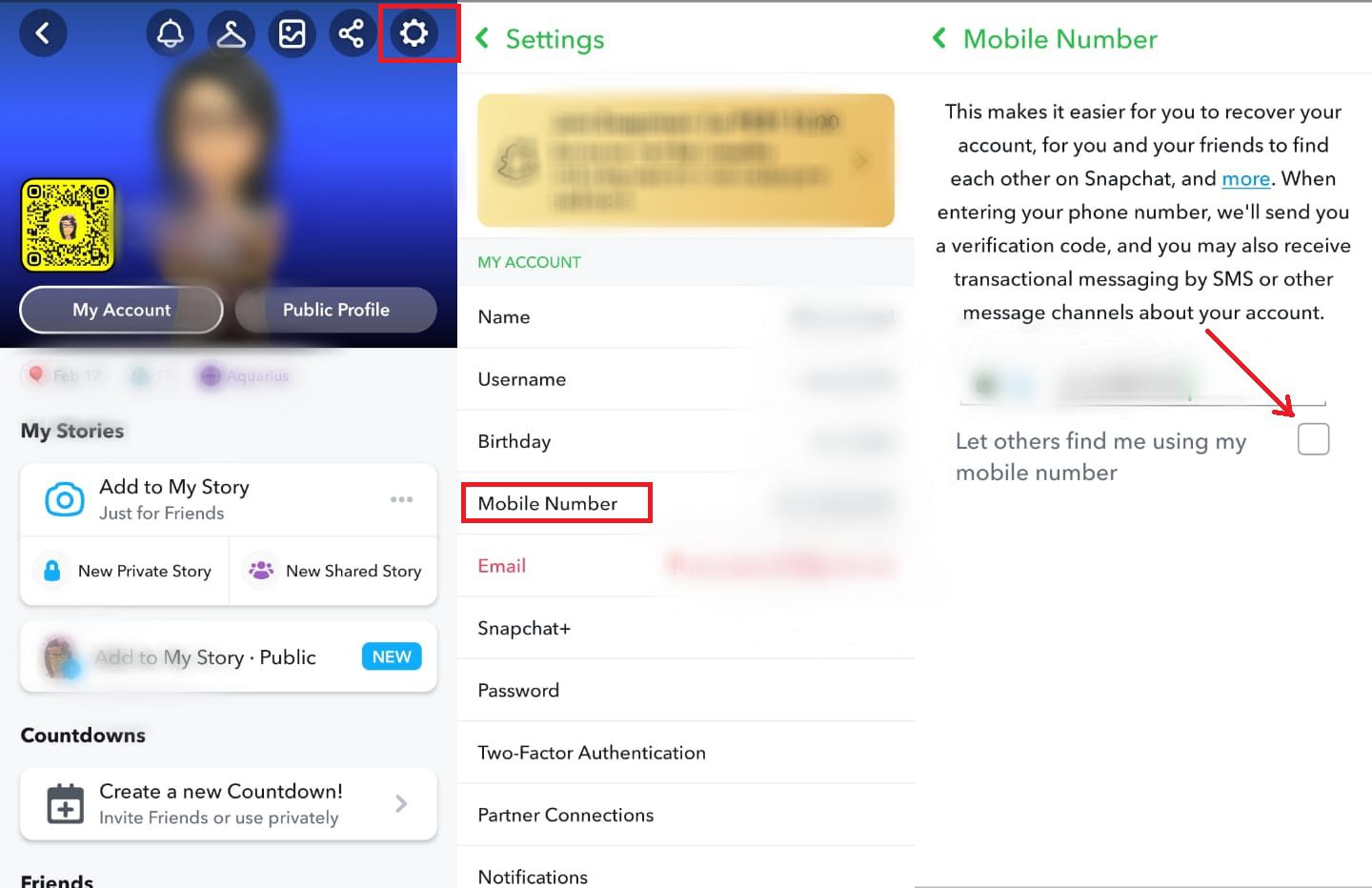
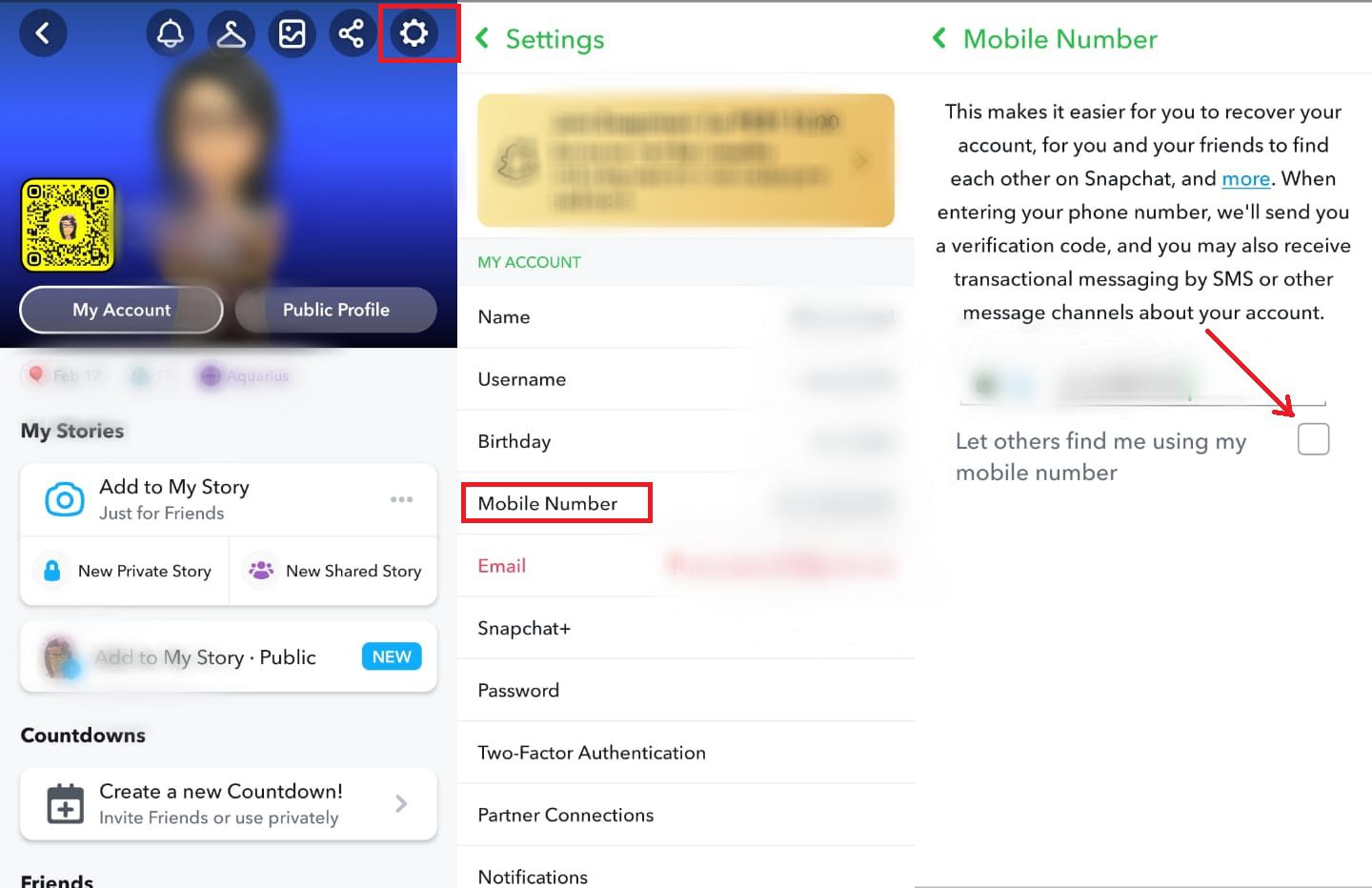
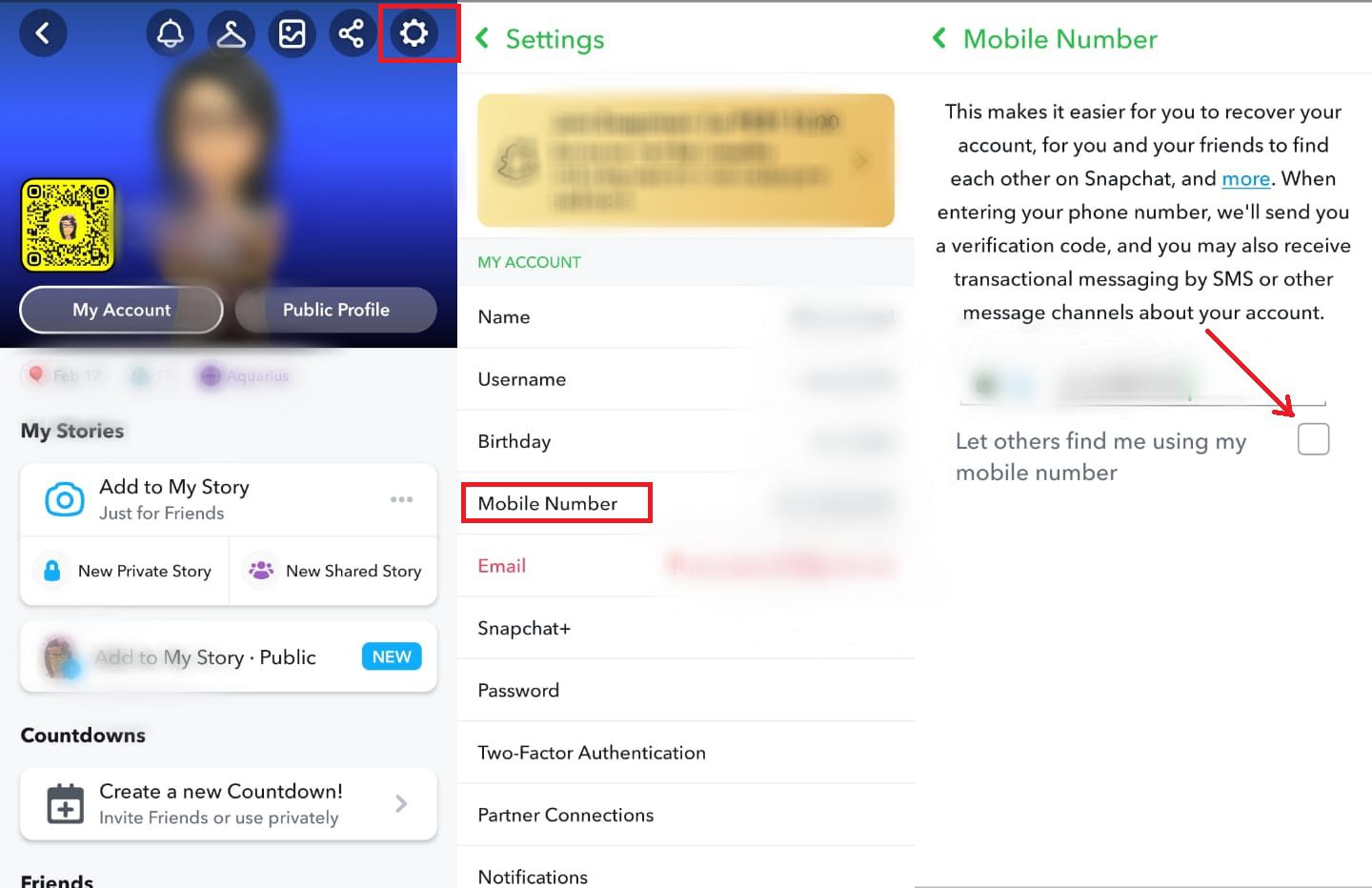
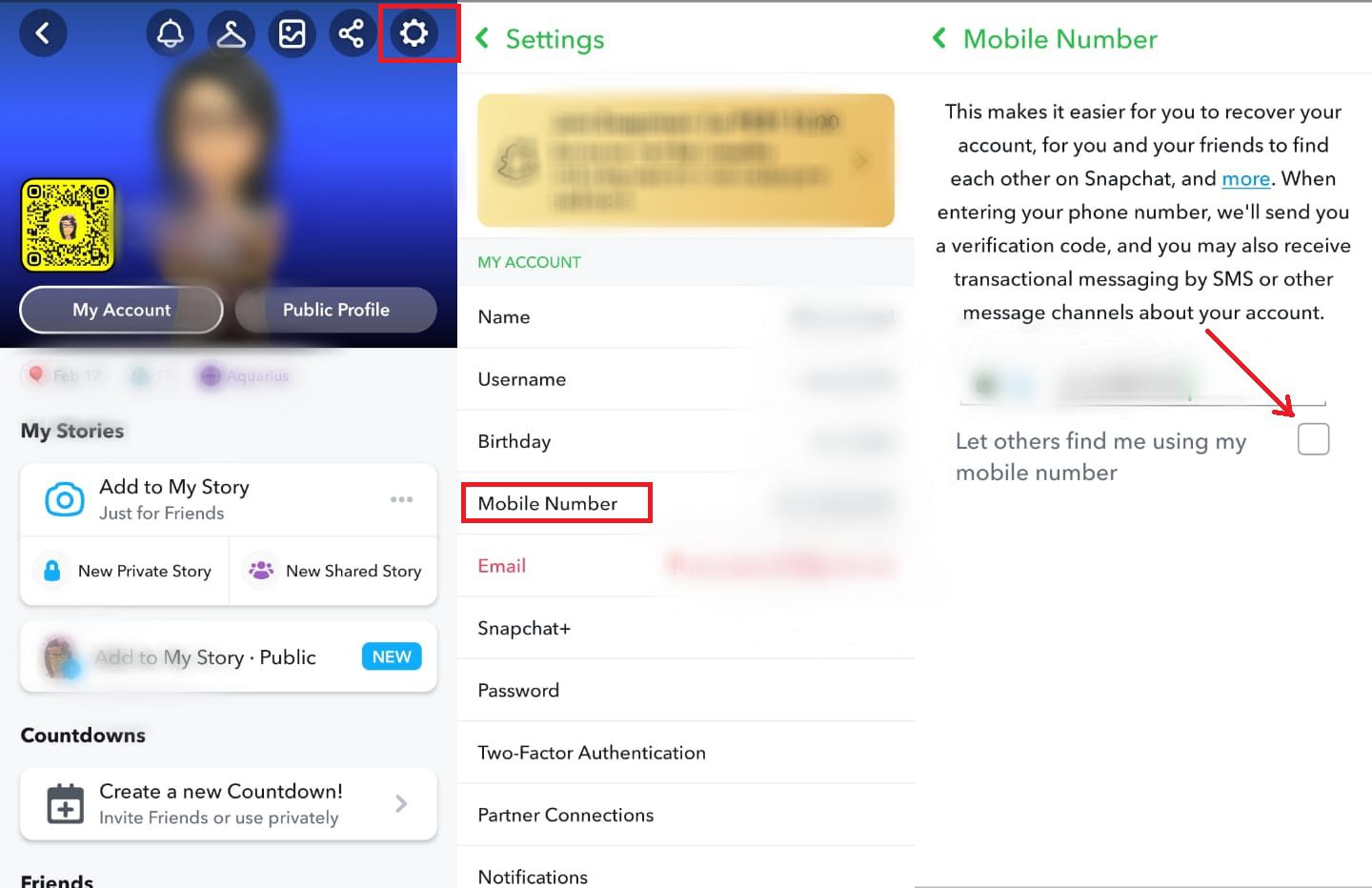
ปิดการใช้งาน “แสดงให้ฉันเพิ่มในการเพิ่มด่วน”
ขั้นตอนที่ 1. เปิด การตั้งค่า จากหน้าโปรไฟล์ของคุณแล้วเลื่อนลงมาเล็กน้อย
ขั้นตอนที่ 2 จาก “เห็นฉันในการเพิ่มด่วน” ให้ยกเลิกการเลือกตัวเลือกที่เปิดใช้งานการแสดงคุณในการเพิ่มด่วน
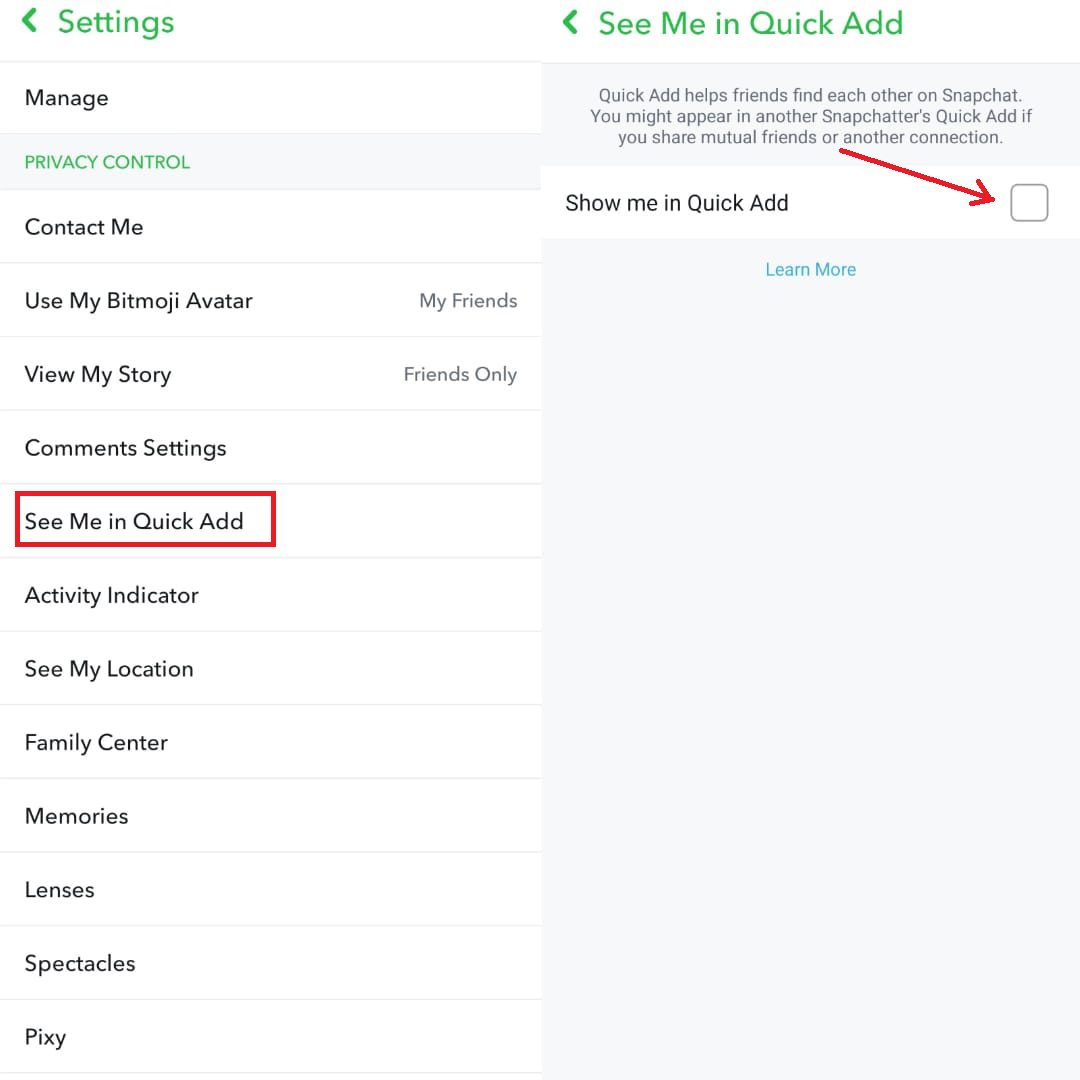
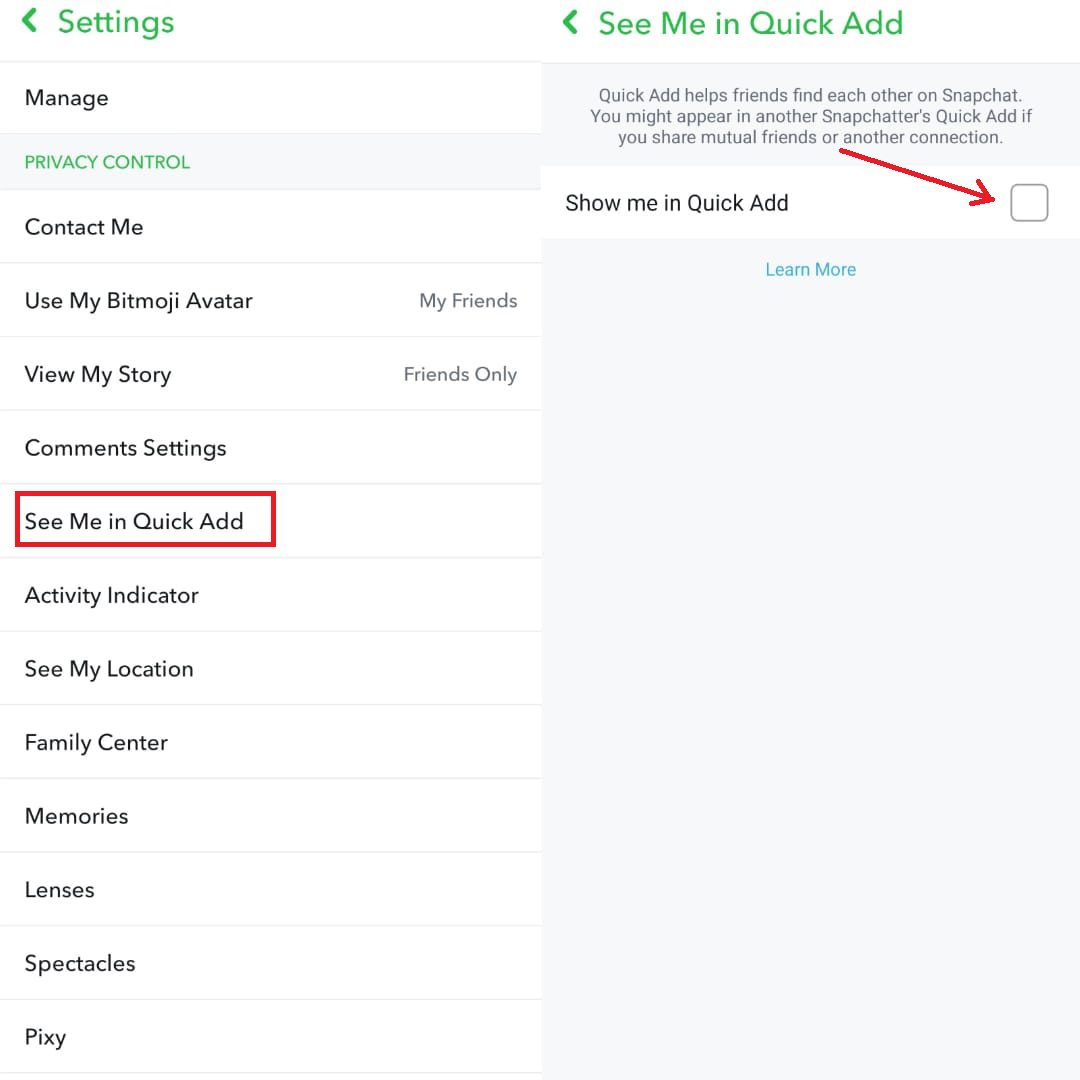
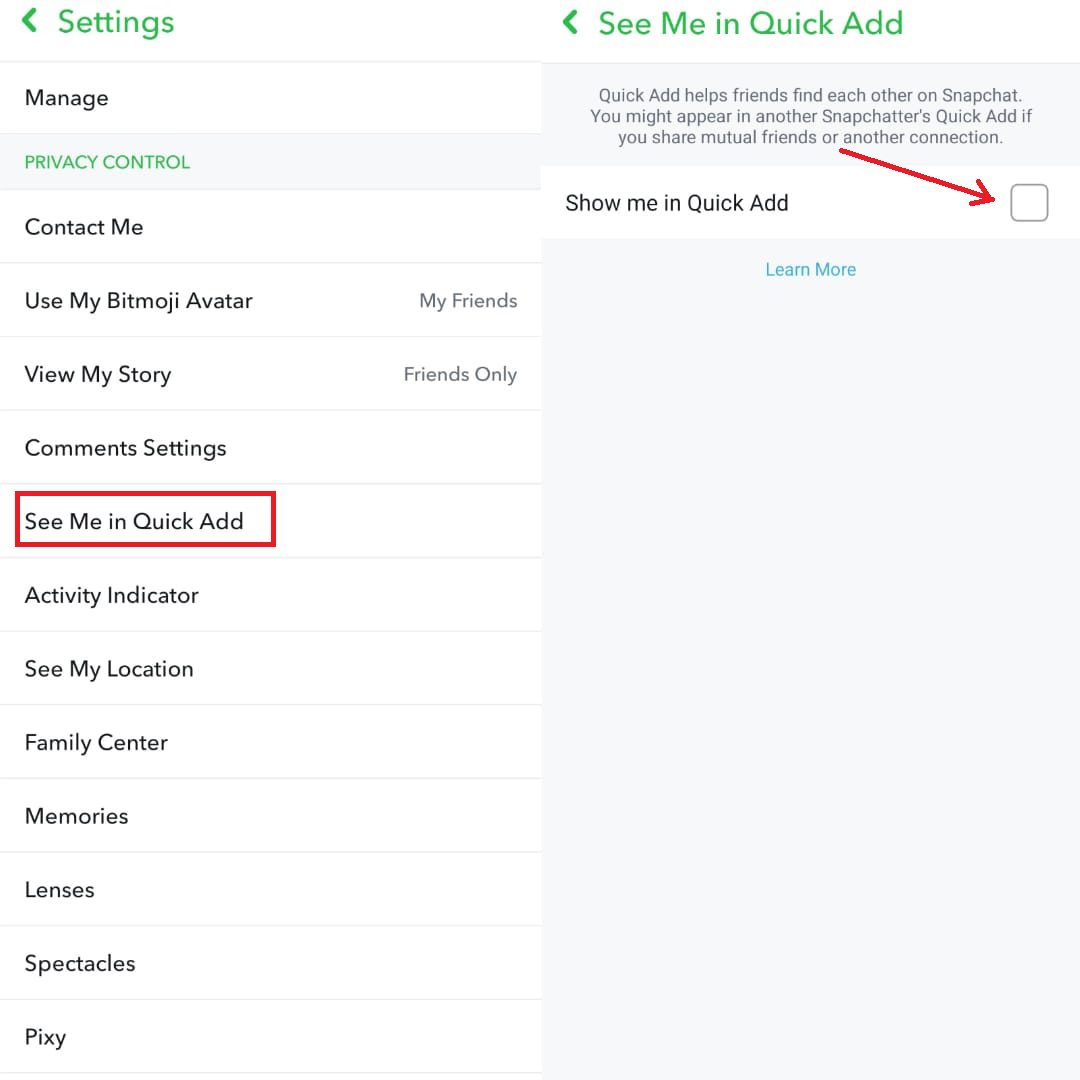
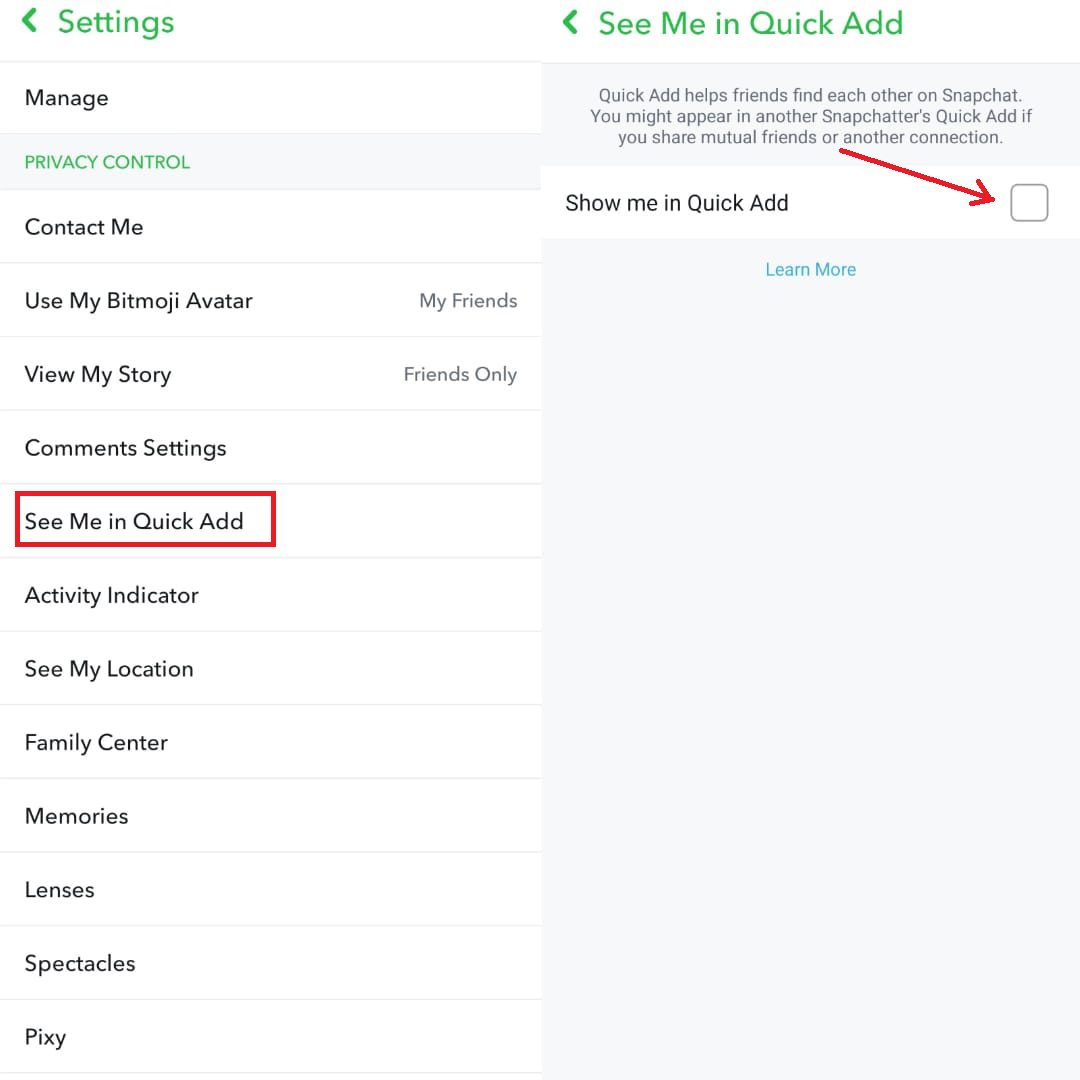
ลบเพื่อน
ขั้นตอนที่ 1. เปิดแชทกับเพื่อนที่คุณต้องการเลิกเป็นเพื่อน
ขั้นตอนที่ 2. แตะชื่อผู้ใช้และจุดสามจุดด้านขวาบน
ขั้นตอนที่ 3 จากหน้าต่างป๊อปอัป เลือก “จัดการมิตรภาพ” > “ลบเพื่อน”
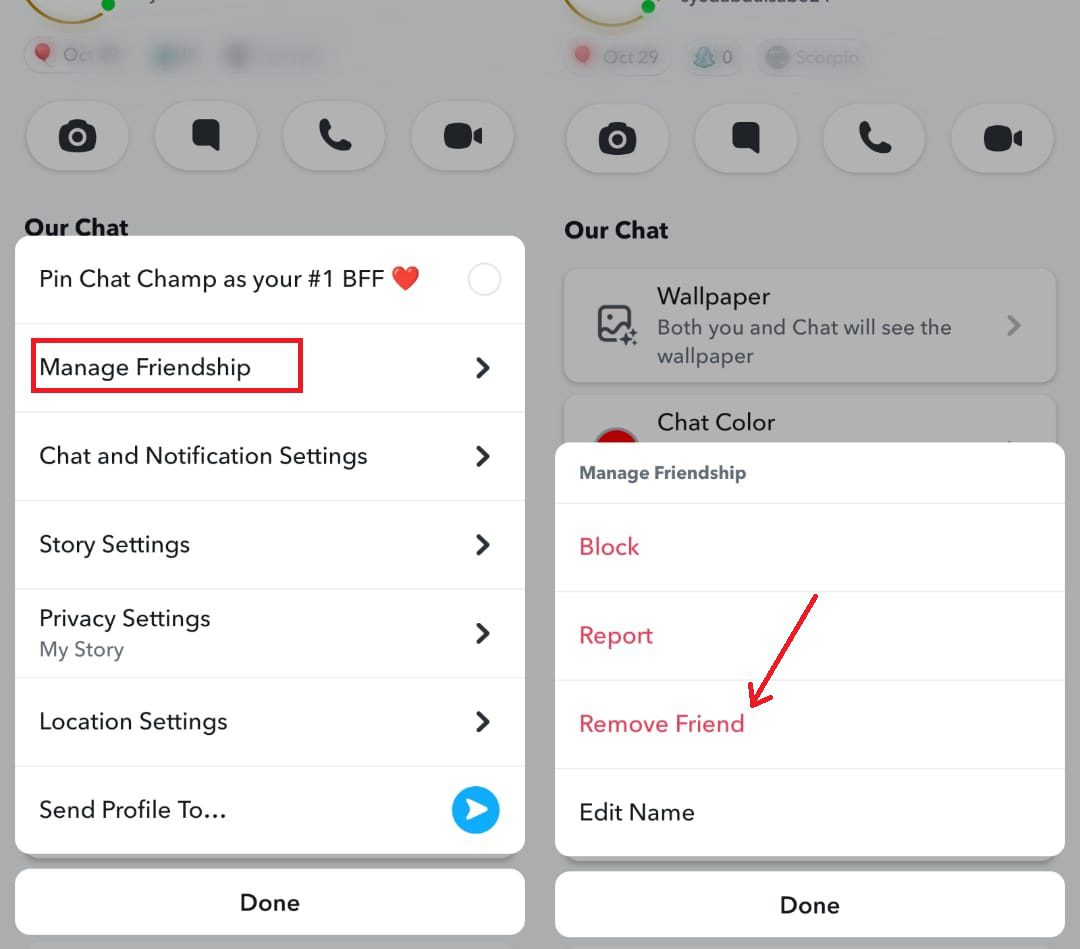
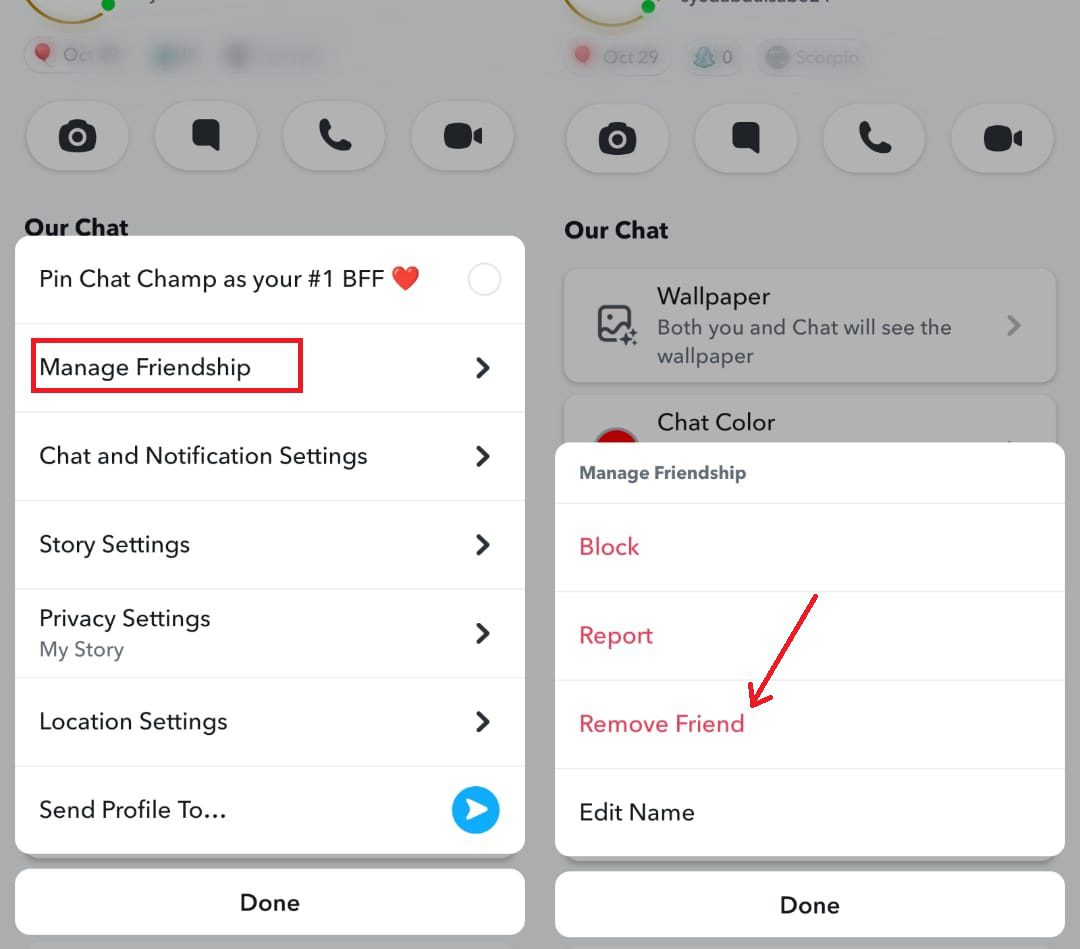
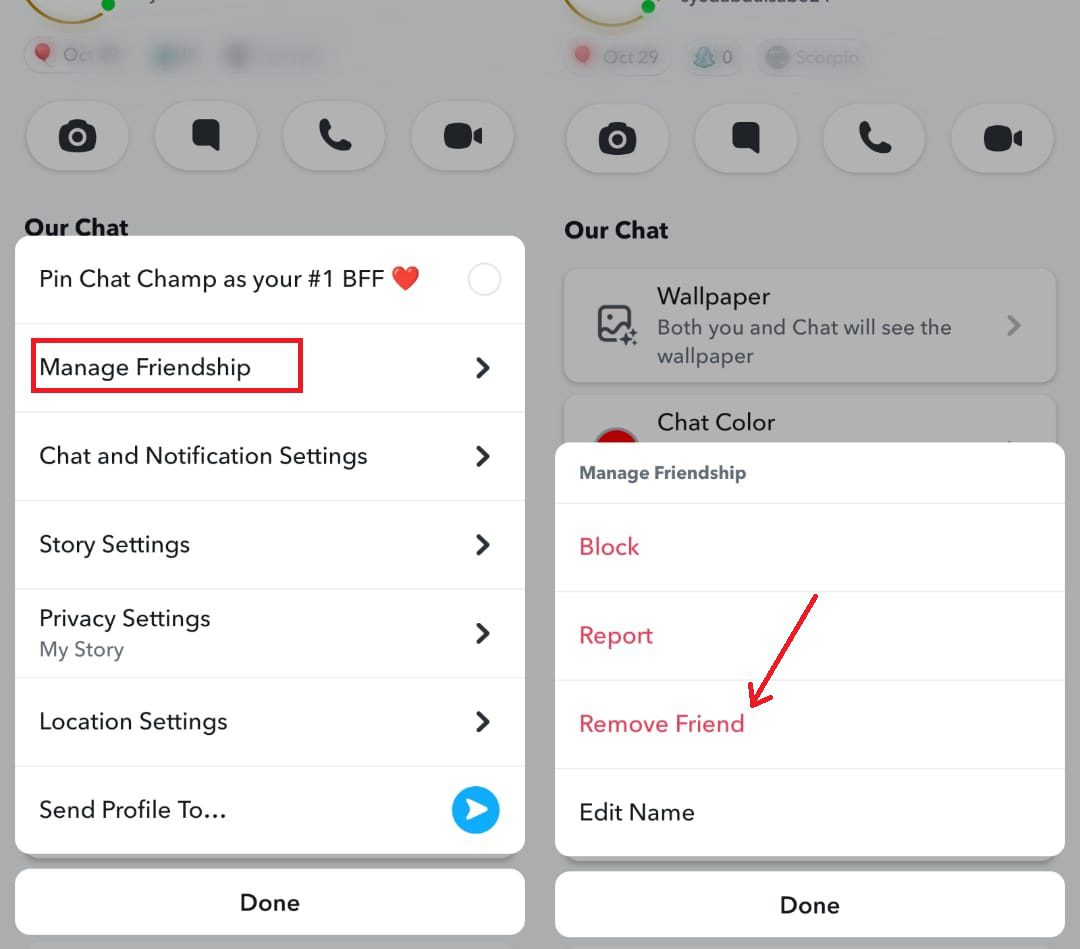
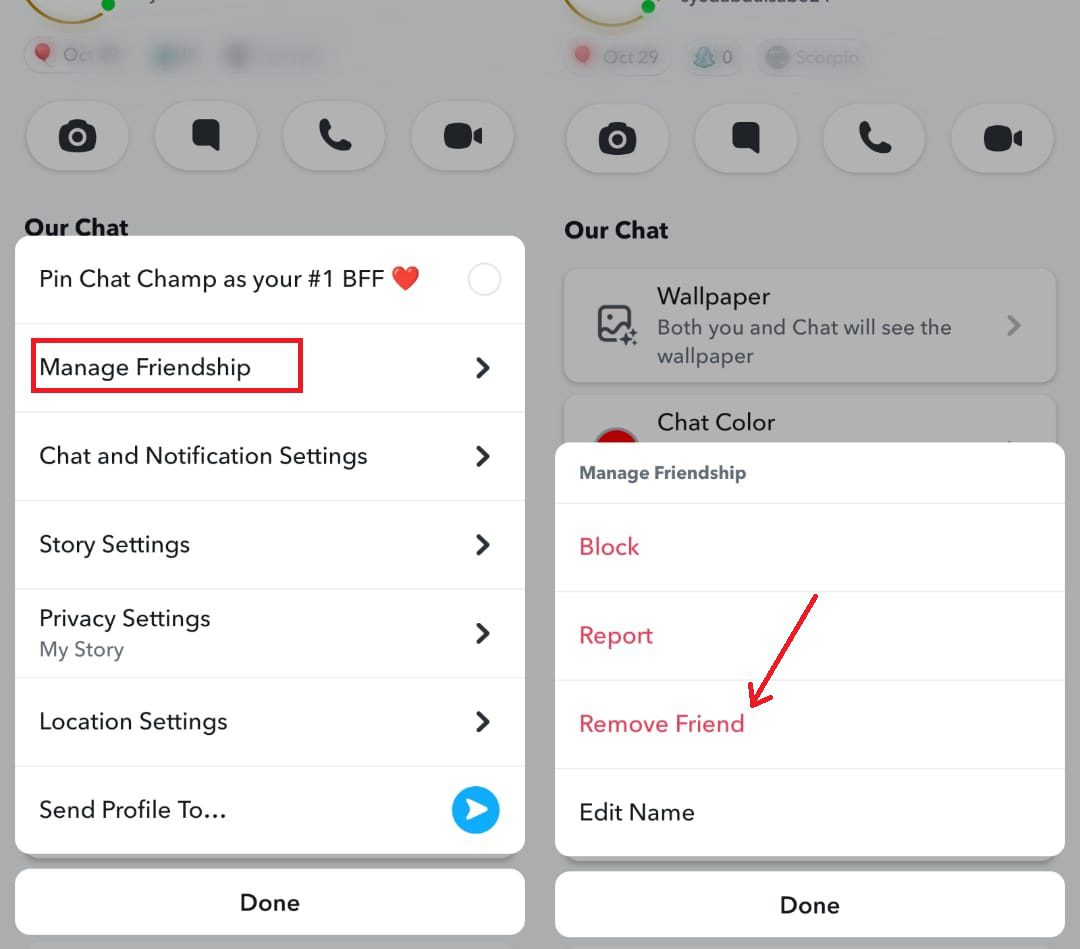
ปรับผู้ที่สามารถติดต่อคุณได้
ขั้นตอนที่ 1. เปิดตัว การตั้งค่า ในหน้าโปรไฟล์ของคุณ
ขั้นตอนที่ 2 คลิกที่ "ติดต่อฉัน" และเลือก "เพื่อนเท่านั้น" หรือ "เพื่อนและผู้ติดต่อ"
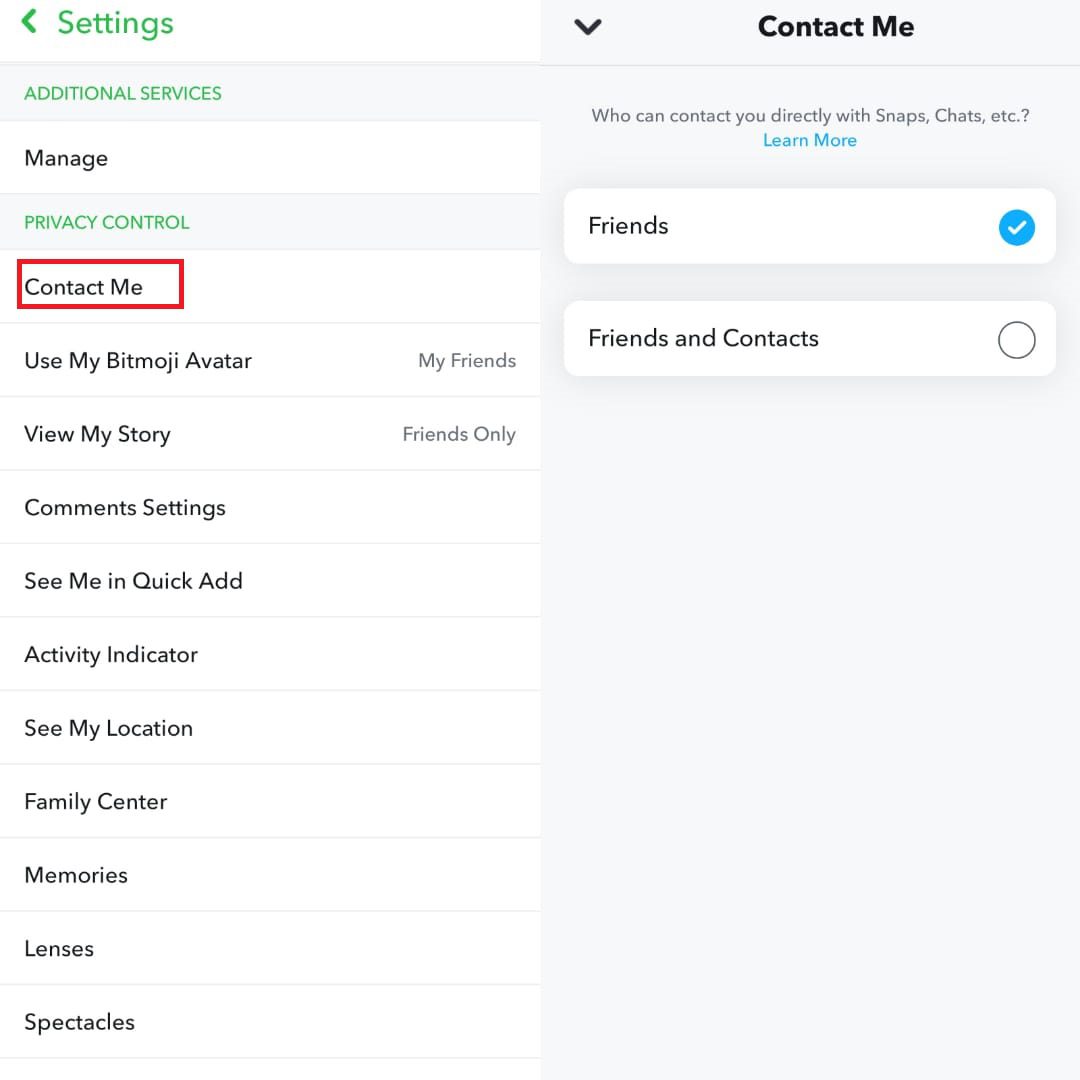
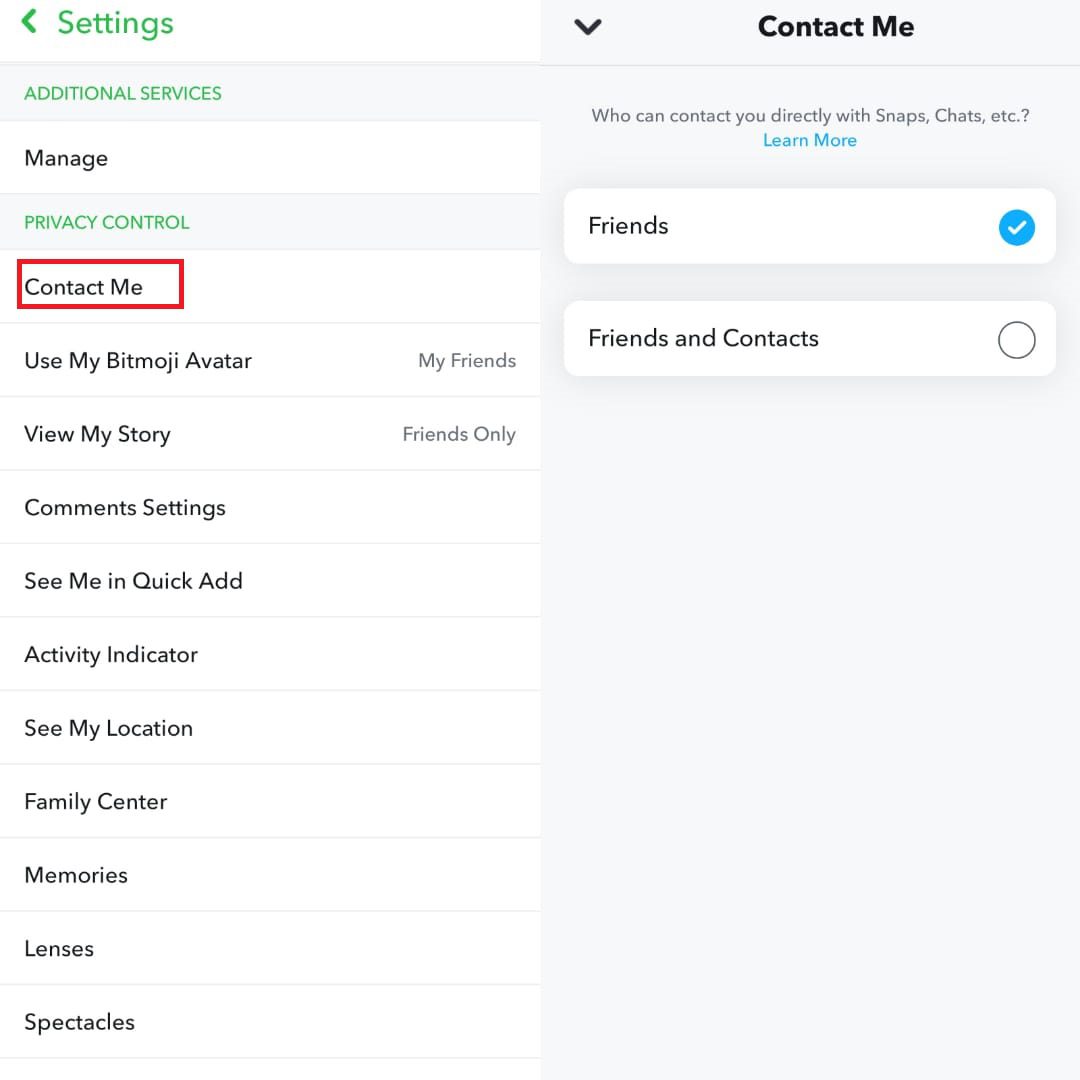
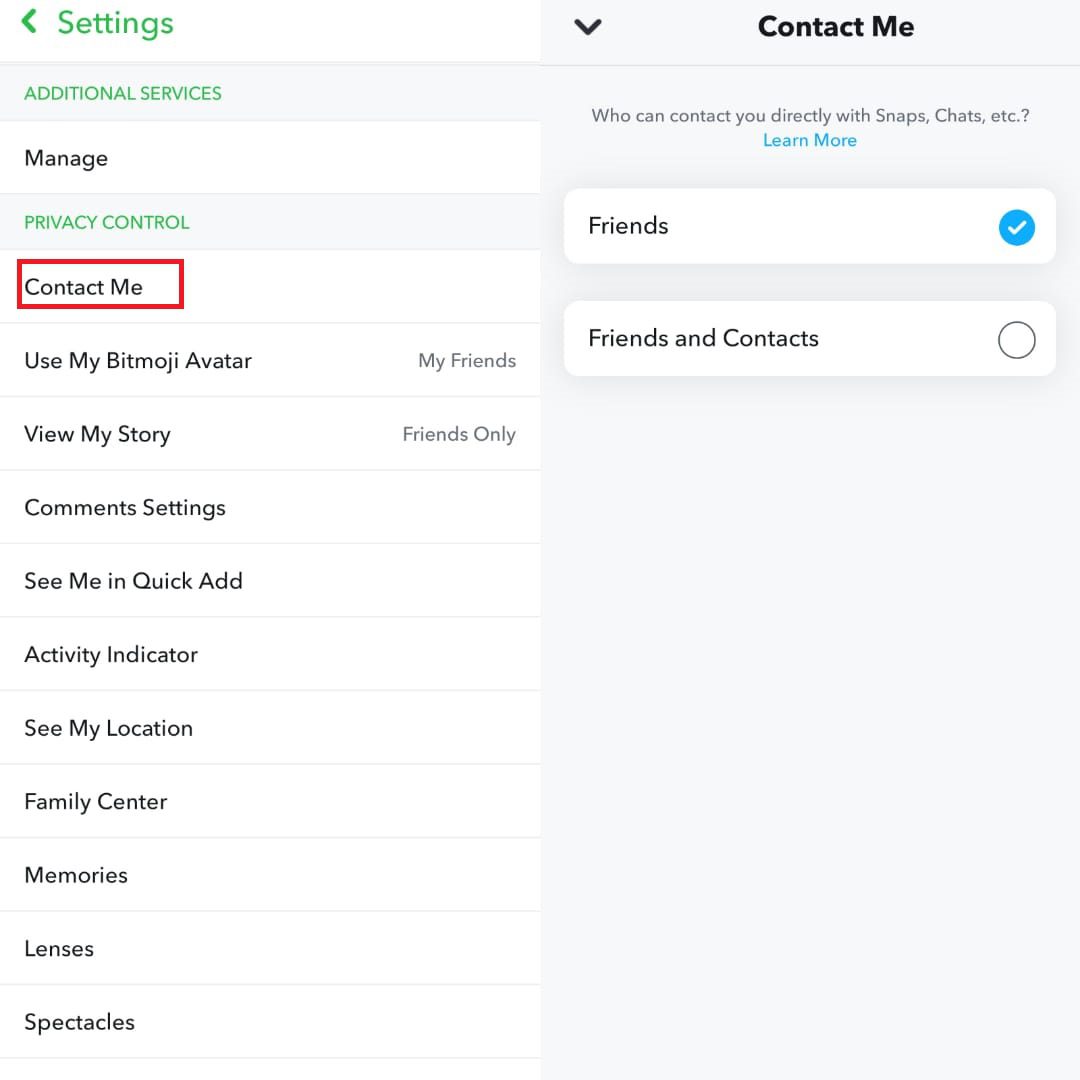
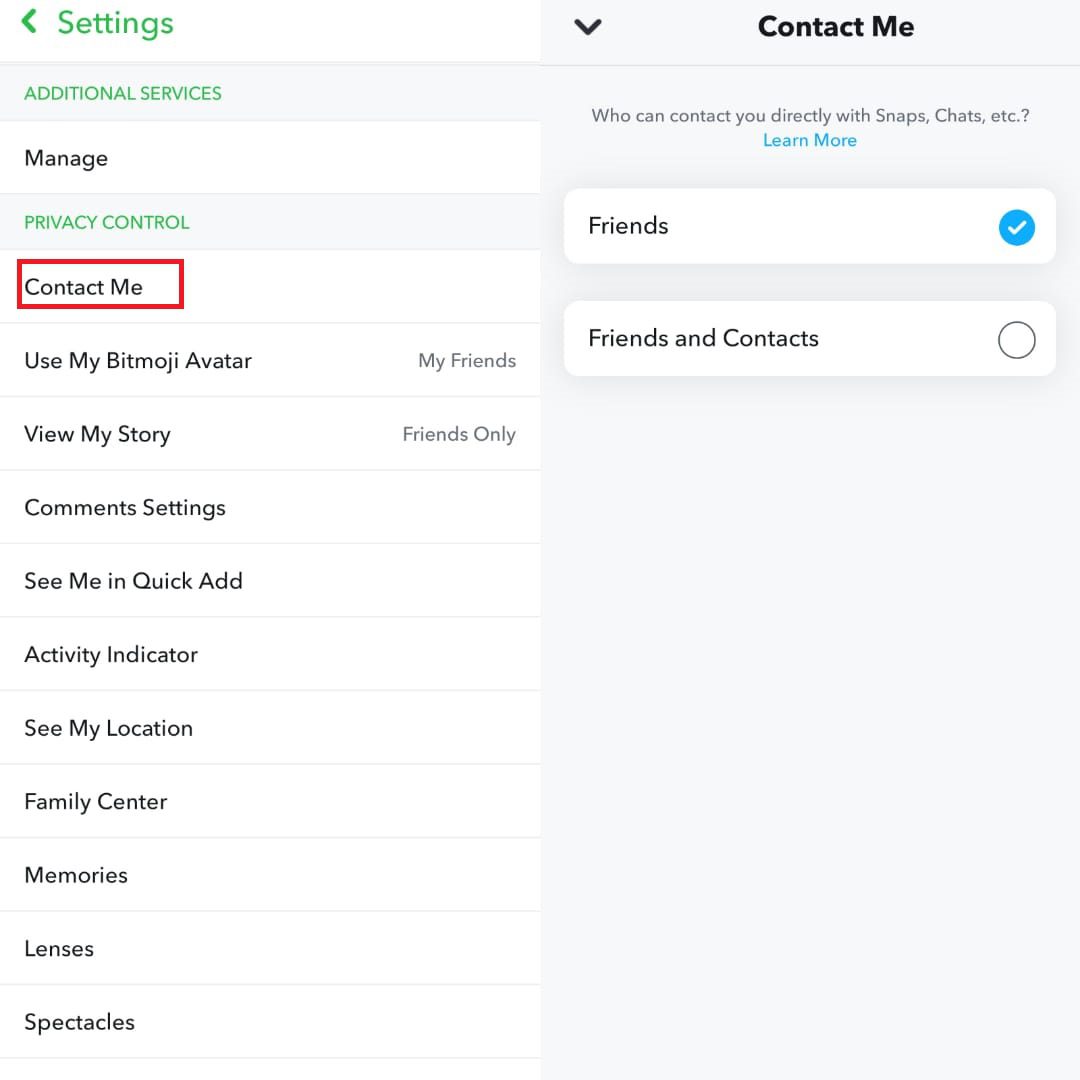
จำกัดผู้ที่สามารถดูเรื่องราวของคุณได้
ขั้นตอนที่ 1. ไปที่โปรไฟล์ของคุณ การตั้งค่า เลย
ขั้นตอนที่ 2 แตะที่ "ดูเรื่องราวของฉัน" ขึ้นอยู่กับคุณว่าคุณต้องการให้เป็นแบบ "เพื่อนเท่านั้น" หรือ "กำหนดเอง"
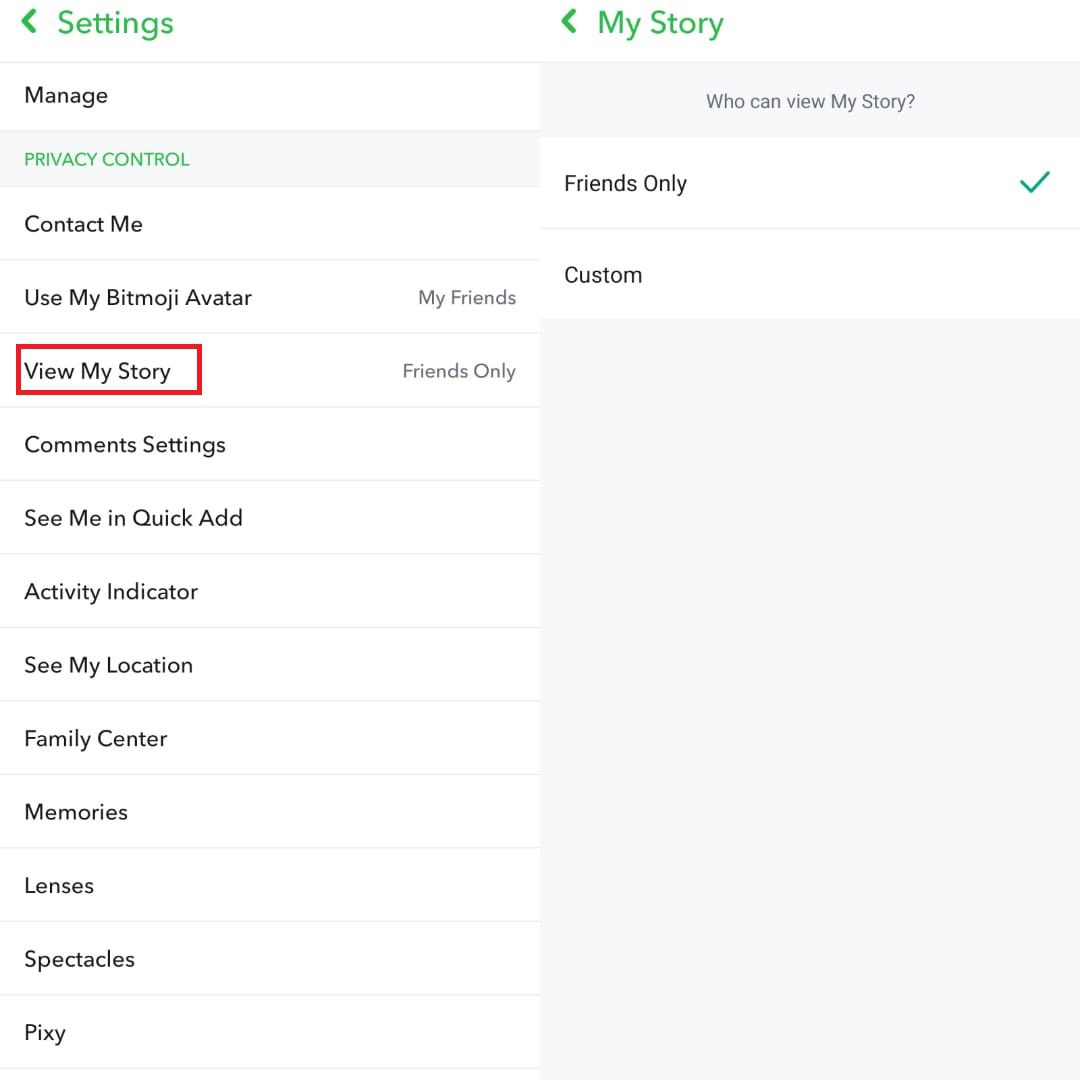
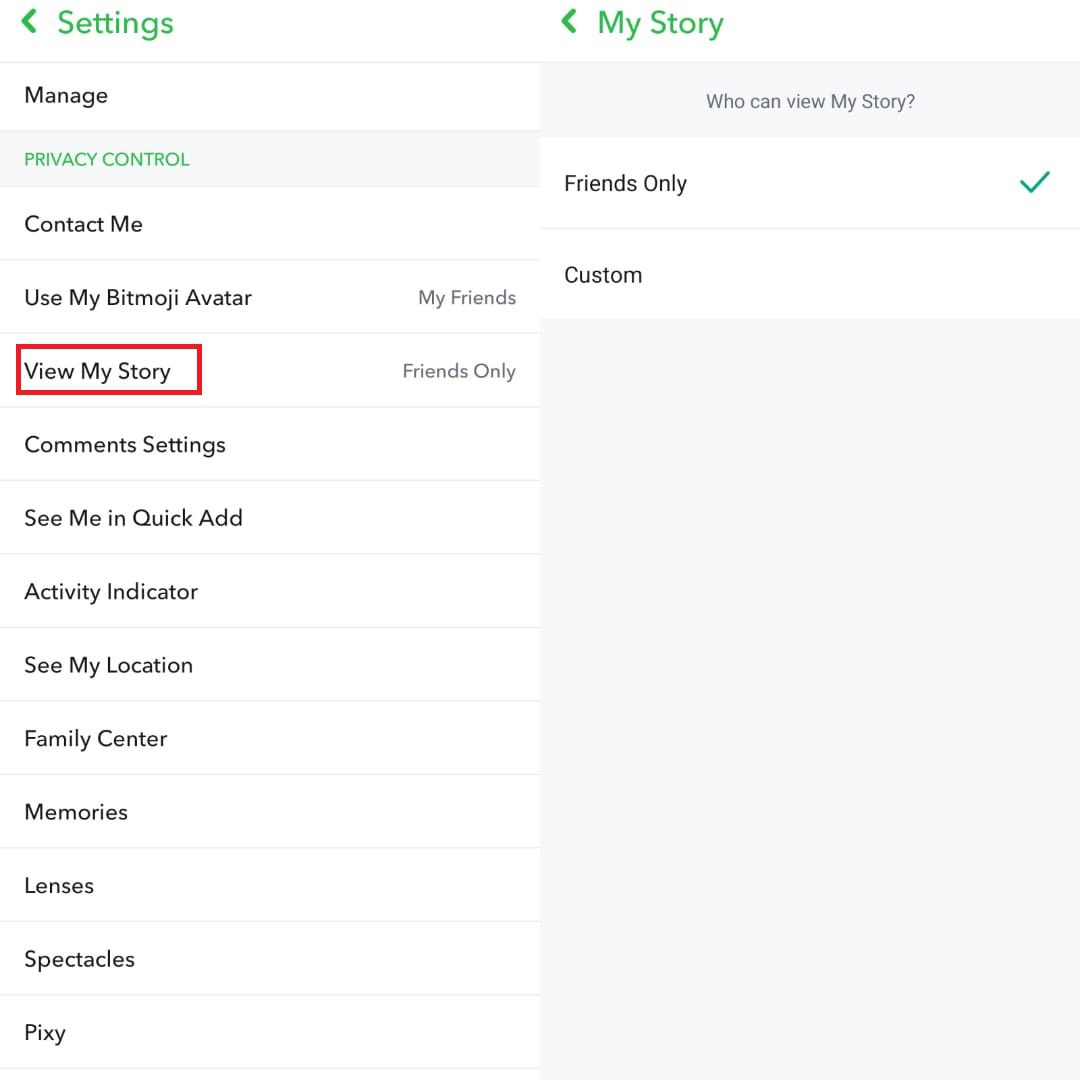
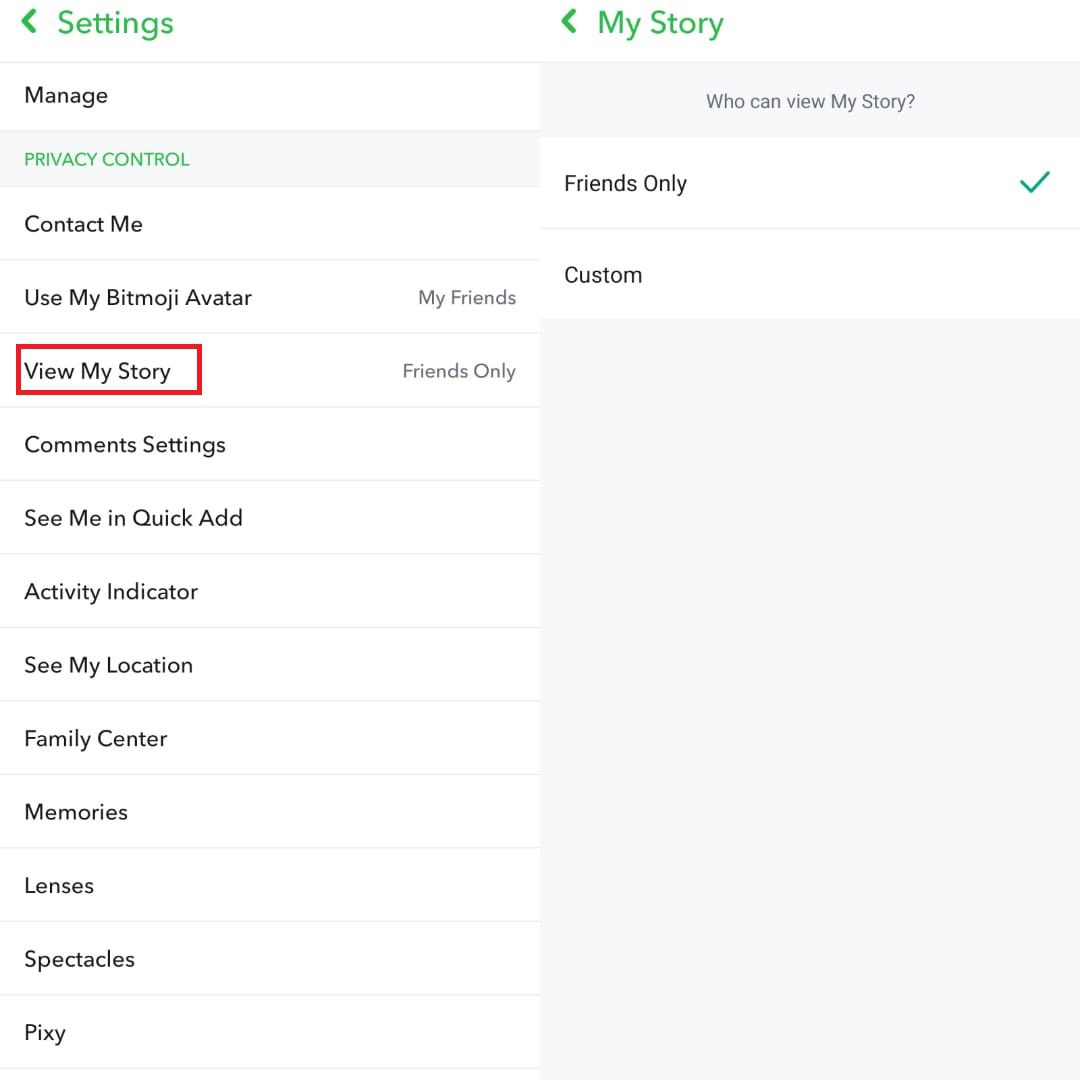
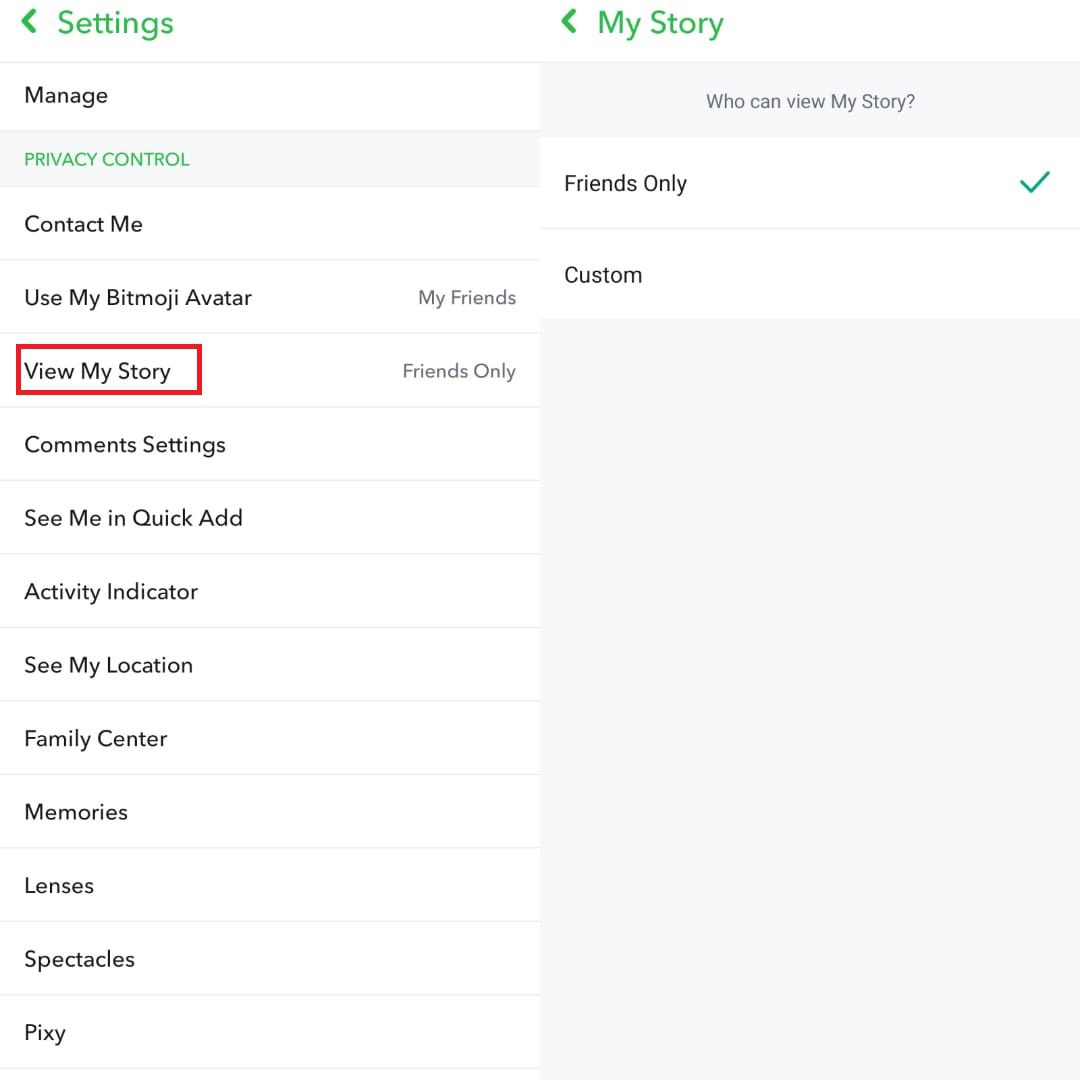
เคล็ดลับโบนัสสำหรับผู้ปกครองในการปกป้องลูก
หากคุณเป็นผู้ปกครองที่กังวลเกี่ยวกับปฏิสัมพันธ์ของเด็กๆ บน Snapchat การตั้งค่า เป็นส่วนตัวข้างต้น ช่วยเหลือ อย่างเต็มที่ในการจำกัดการสื่อสารที่ไม่พึงประสงค์หรือผู้ที่สามารถเข้าถึงเนื้อหาของพวกเขาได้ แต่สำหรับการป้องกันเพิ่มเติมอีกชั้น แอปควบคุมโดยผู้ปกครองเช่น FlashGet Kids คุ้มค่าที่จะลอง
มีเด็กใช้เวลาอยู่กับมากขึ้น แอพอย่าง Snapchat วันนี้; ผู้ปกครองจะต้องระมัดระวังเรื่องนี้ FlashGet Kids จะช่วยให้คุณสามารถติดตามการกระทำ ออนไลน์ ของเด็กๆ ได้ทันเวลา ไม่ใช่แค่ในฐานะตัวติดตาม Snapchat โดยให้ข้อมูลเชิงลึกว่าพวกเขาโต้ตอบกับใครบ้าง และเนื้อหาประเภทใดที่พวกเขาแชร์ นอกจากนี้ คุณยังสามารถจัดการและจำกัดสิ่งเหล่านั้นได้จากระยะไกล เวลาอยู่หน้าจอ รายวัน. พร้อมการกรองเนื้อหาและ การสะท้อนหน้าจอ คุณสมบัติต่างๆ คุณจะเห็นหน้าจอของบุตรหลานแบบเรียลไทม์หรือตั้งค่าคำที่ละเอียดอ่อนที่คุณต้องการห้ามไม่ให้เด็กๆ ดูหรือค้นหา
เป็นวิธีที่ดีเยี่ยมเพื่อให้แน่ใจว่าบุตรหลานของคุณใช้ Snapchat อย่างปลอดภัยโดยไม่ต้องบล็อกผู้ติดต่อของพวกเขาทั้งหมดหรือติดตามทุกปฏิสัมพันธ์ด้วยตนเอง
คำพูดสุดท้าย
โดยสรุป คุณมีตัวเลือกในการจัดการ การแจ้งเตือน ของคุณ หากตัวเลือกต่างๆ เช่น การบล็อกหรือการลบ ไม่ใช่ความคิดที่ดี คุณควรพิจารณาปิดเสียง การแจ้งเตือน จำของ Snapchat เช่น แชท การโทร หรือเรื่องราวในตอนนี้ สุดยอด! ปฏิบัติตามตัวเลือกความเป็นส่วนตัวเหล่านี้ คุณสามารถเพลิดเพลินกับประสบการณ์ Snapchat ที่ปลอดภัยและควบคุมได้มากขึ้นโดยไม่จำเป็นต้องบล็อกใครเลย สำหรับข้อกังวลของผู้ปกครอง โชคดีที่ FlashGet Kids สามารถช่วยเหลือคุณได้

